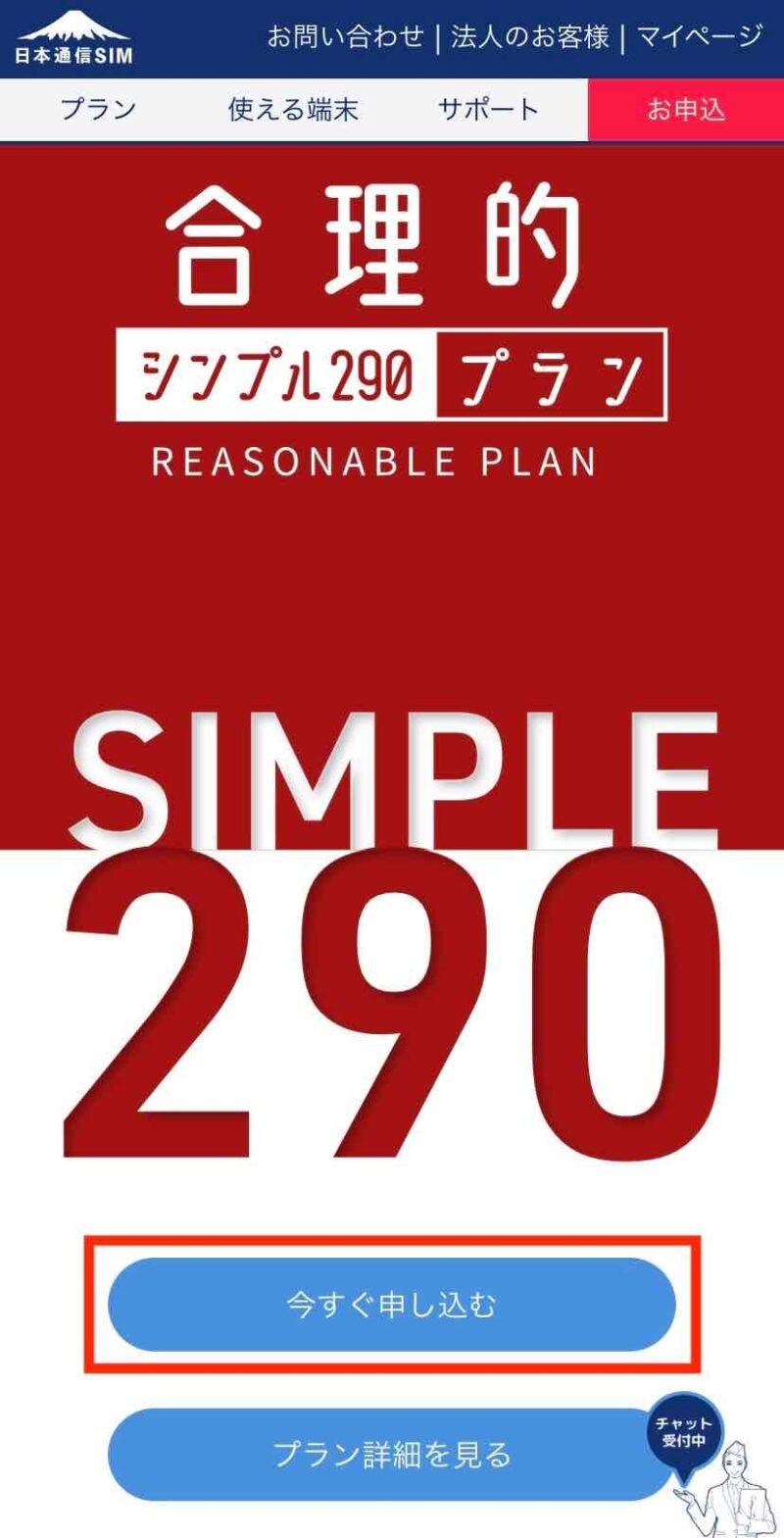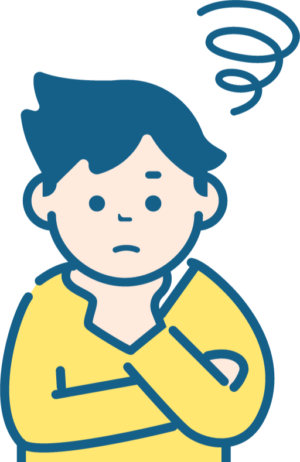
楽天モバイルからMNPで転出したいけど・・・
・転出の手順って難しいのかな?
・子供名義の転出って特殊なの?
・おすすめの転出先ってどこだろう?
こんにちは、くらいむ(@climbkrym1223)です!
あなたの、こんな悩みを解決します!
今回は、子供名義の楽天モバイルをMNPで転出する方法を解説していきます。(※小・中学生〜高校生くらいのライトユーザに向けた、おすすめの乗り換え方法と手順の記事になっています)

2022年7月に楽天モバイルが「0円プラン」を廃止して3ヶ月のポイントバック期間が終了しました。
未だ乗り換え先を悩んでいる方や「乗り換えって面倒くさいな・・」って思ってる方に、ぜひ読んでもらいたい内容になっています。
本記事の内容
- 楽天モバイルの
損しない乗り換えのタイミングは? - 楽天モバイルから
日本通信SIMの乗り換え手順は? - 楽天モバイルから
乗り換える?乗り換えない?判断基準は?
結論からいうと、
おすすめの乗り換え先は「日本通信SIM」です。
詳しくはコチラ ▽
【2023年版】楽天モバイル|小・中学生スマホのオススメ乗り換え先!

日本通信SIMを薦める一番の理由は料金の安さ
⇓コチラを見ればその差は歴然!
利用料金のシミュレーション
「楽天モバイル」と「日本通信SIM」
それぞれ3年間利用した場合の料金の比較
<楽天モバイル>
・利用料金:約3.9万円ほど
・使用容量:〜3GB以内
(※月額:1,080円)
<日本通信SIM>
・利用料金:約1.4万円ほど(初期費用含む)
・使用容量:〜1GB以内
(※月額:290円)
3年間では、およそ2.5万円ほどの差になります!
筆者について
くらいむ(@climbkrym1223)
- 40代、2人の娘のパパ
- 2020年4月から楽天経済圏に移住
- 2022年は10ヶ月間で「10万ポイント」獲得
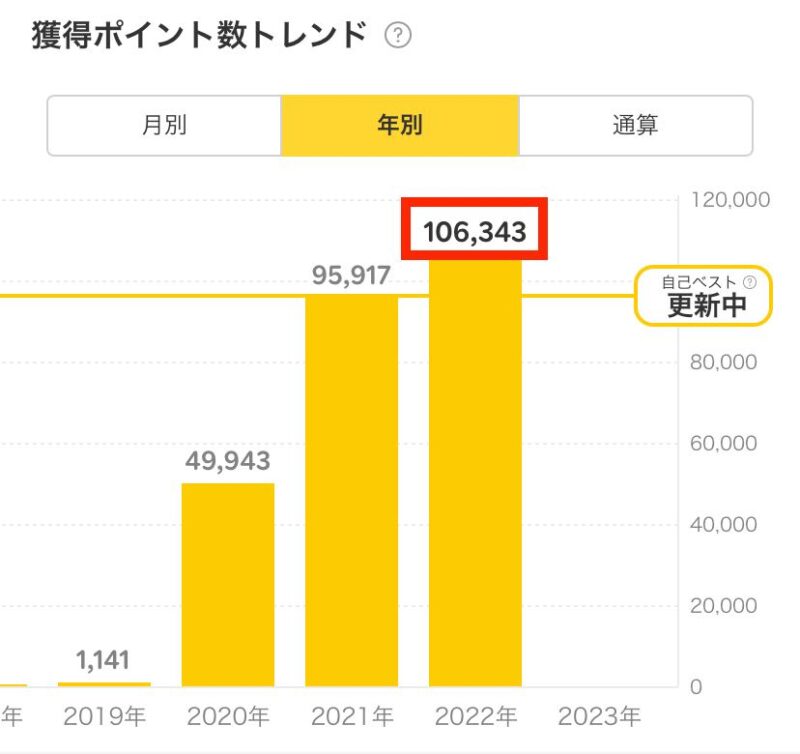
筆者は、生活インフラを「楽天」にまとめる事で、2022年1月〜10月の10ヶ月間で10万ポイント獲得できました。

楽天ユーザーだからこそ、楽天モバイルを乗り換える基準は、ばっちりシミュレーションできています。
後半では、乗り換えすべきかの判断もレクチャーしています! 最後まで読んで、お子さんの乗り換えの参考にしてみてください。
この記事がオススメな人
- 小・中学生〜高校生の子供が楽天モバイルを使っている
- 楽天モバイルのおすすめ乗り換え先が知りたい
- 子供のスマホ料金を抑えたい
- 子供のスマホデビューを検討している
- 自宅にWi-Fi環境がある
乗り換えは、⇓この5ステップで完了します。
乗り換えの手順(5ステップ)
<物理SIMの場合>
スマホ操作は40分ほどです
- 楽天モバイルの「名義変更」
(子供名義→親名義)
※所要時間:15分ほど - 楽天モバイルの「MNP転出」
※所要時間:3分ほど - 日本通信SIMの「利用者登録・転入申請」
※所要時間:10分ほど - 日本通信SIMの「MNP回線切替」
※所要時間:3分ほど - SIMカードの差し替えと設定
※所要時間:10分ほど
ちなみに、筆者が乗り換えに要した日数は8日間(物理SIMで申請) ※1/17(火)の晩に申請を始めて、翌週の1/24(火)の夕方には乗り換えが完了しました。
なお、eSIMで申請をすれば、おそらく2−3日は短縮できるかと思います。
今回、スクショなど45枚の画像をつかって、分かりやすく解説していきます。
スマホ料金などは、いちど見直してしまえば節約の効果が持続します。
損をしたくなければ、いち早く行動するのが大切ですよね。

それでは、一緒に見ていきましょう。
【楽天・関連記事】
【楽天経済圏】低SPUでも10万ポイント獲得するコツ|キャンペーン活用術
「楽天経済圏」最強の活用法は「Amazon」と併用!?|メリットだらけの快適生活!
【知らなきゃ損】楽天ふるさと納税の最大活用法|最大1万2千ポイント獲得も!
【厳選】楽天ふるさと納税|おすすめ返礼品(レビュー付き)!|
【常識】楽天ポイントは楽天市場で使うと損|お得な使い道は?徹底解説!!
【楽天カード・2枚目の意味は?】発行が必須な理由を解説|ポイント獲得だけじゃない!
【楽天証券】ジュニアNISA口座へ入金|簡単4ステップ|親の銀行口座→子供の証券口座
【楽天ROOM】お小遣い稼ぎに最適!|仕組み・始め方・注意点を解説|
もくじ
楽天モバイル「損しない乗り換えのタイミングは?」
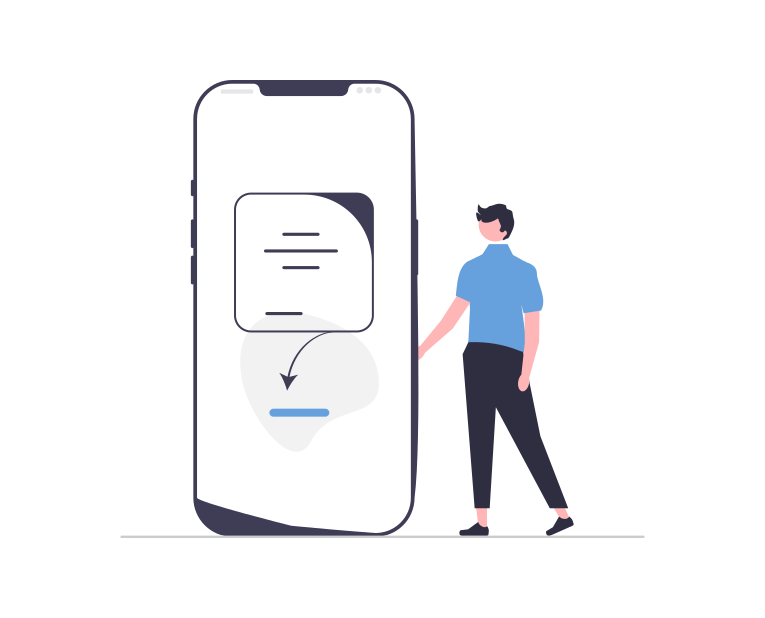
携帯会社を乗り換えるとき、いちばん気になるのはタイミングじゃないでしょうか?
いつ乗り換えれば損しないのか?あなたも気になりますよね・・・
答えは「思い立った日」です。
楽天モバイルの場合は、ギガを使用しなくても〜3GBまでは1,078円の基本料金がかかります。やろうやろうと思ってる内に翌月になってしまって、余分な料金を払うコトになるなら、いまが乗り換えのベストタイミングです!
ただ、効率よく乗り換えたいのであれば、月の半ば頃から準備を始めると良さそうですね。
15日頃から手続きを始めて、月末までに乗り換えが完了できれば、基本料の3GB分を上手く使うことができます。
でも、ギリギリ乗り換えられず月初になった・・なんてコトが無いように余裕をもって始めておきましょう。
ちなみに、おすすめ乗り換え先の「日本通信SIM」は、利用開始日が料金発生の初日になります。
つまりは、いつ加入してもその日から1ヶ月間ごとの料金なので、どのタイミングからでも損ということはありません。
子供名義の「楽天モバイル」を「日本通信SIM」に乗り換える手順
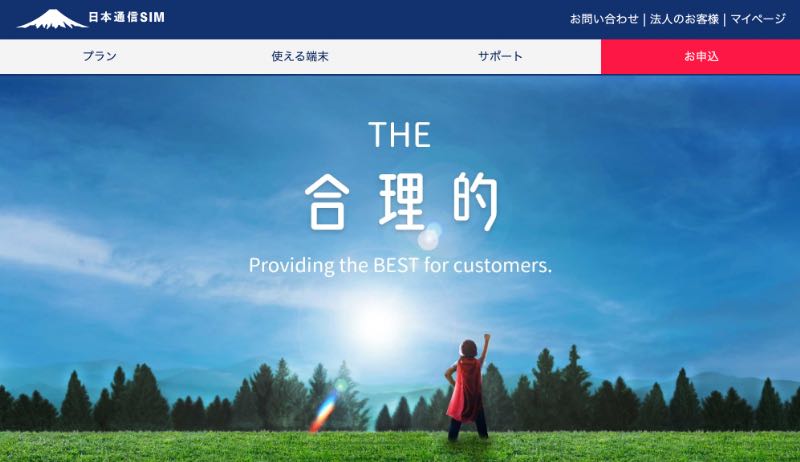
楽天モバイルから日本通信SIMに乗り換える手順は
⇓この5ステップです
乗り換えの手順(5ステップ)
<物理SIMの場合>
スマホ操作は40分ほどです
- 楽天モバイルの「名義変更」
(子供名義→親名義)
※所要時間:15分ほど - 楽天モバイルの「MNP転出」
※所要時間:3分ほど - 日本通信SIMの「利用者登録・転入申請」
※所要時間:10分ほど - 日本通信SIMの「MNP回線切替」
※所要時間:3分ほど - SIMカードの差し替えと設定
※所要時間:10分ほど
順を追って解説しますが、途中で書類の到着を待ったり、申請が受理されるまでに数日かかったりするため、完了までにはおよそ1週間〜10日ほどかかります(物理SIMの場合)
ちょっと面倒だな・・って思いましたよね・・でもスマホの操作自体はトータルでたったの30〜40分ほどです。
そして、一回変更してしまえばその後の基本料金はずっと1/3以下に抑えられます。
この機を逃して「損した」って後悔しないためにも、いま重いコシをあげてサッサと済ませておきましょう!
1. 楽天モバイル「名義変更」(子供名義→親名義)の手順
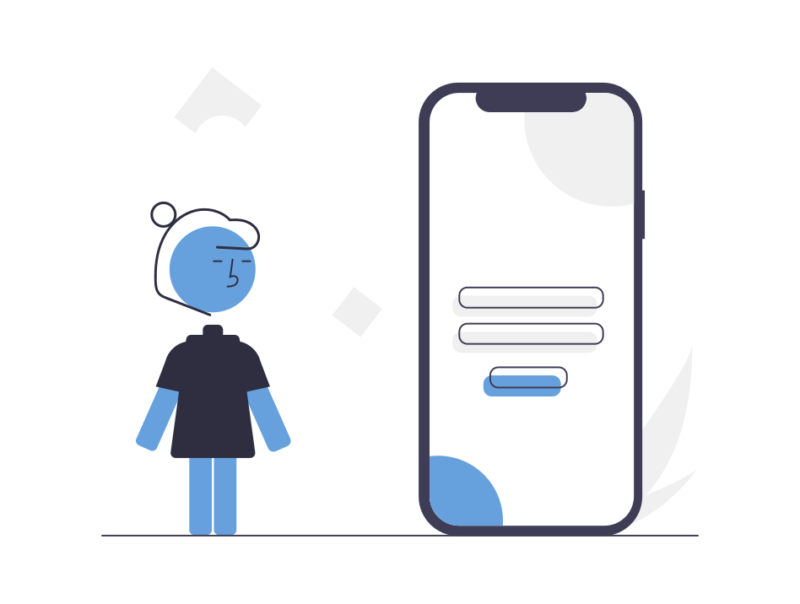
日本通信SIMでは、未成年の契約はNGです。
そのため楽天モバイルを子供名義で契約をしてる場合は、親名義に変更する必要があます(※契約者と引き落し用のクレジットカードの名義も一致していないとダメです)
格安SIMの多くは未成年では契約できない所が多く、楽天モバイルから乗り換える場合はこの名義変更が必須になってきます(未成年でも契約できる格安SIM会社:ワイモバイル・UQモバイル・povoなどの数社)
それでは、名義変更の手順を見ていきましょう。
手順 ①−1
>>「my 楽天モバイル アプリ」にログイン(子供名義)
>> 中央下の「契約プラン」をタップ
>> その他のお手続き「手続きへ進む」をタップ
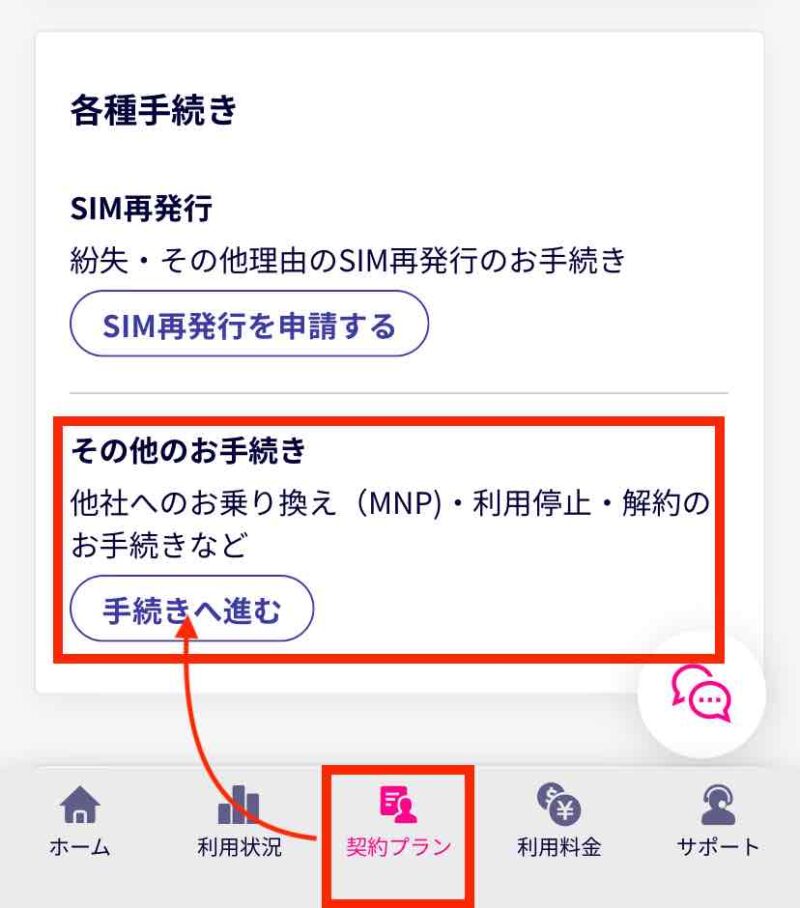
手順 ①−2
>> 「契約者変更のお手続き」をタップ

手順 ①−3
>> 変更する回線の「契約内容」を確認
>> 新しい契約者(親)の情報を入力
※登録情報の変更はできないため慎重に入力してください
>>「登録情報を確認する」をタップ
>>内容を確認し「契約者変更手続きを申請する」をタップ
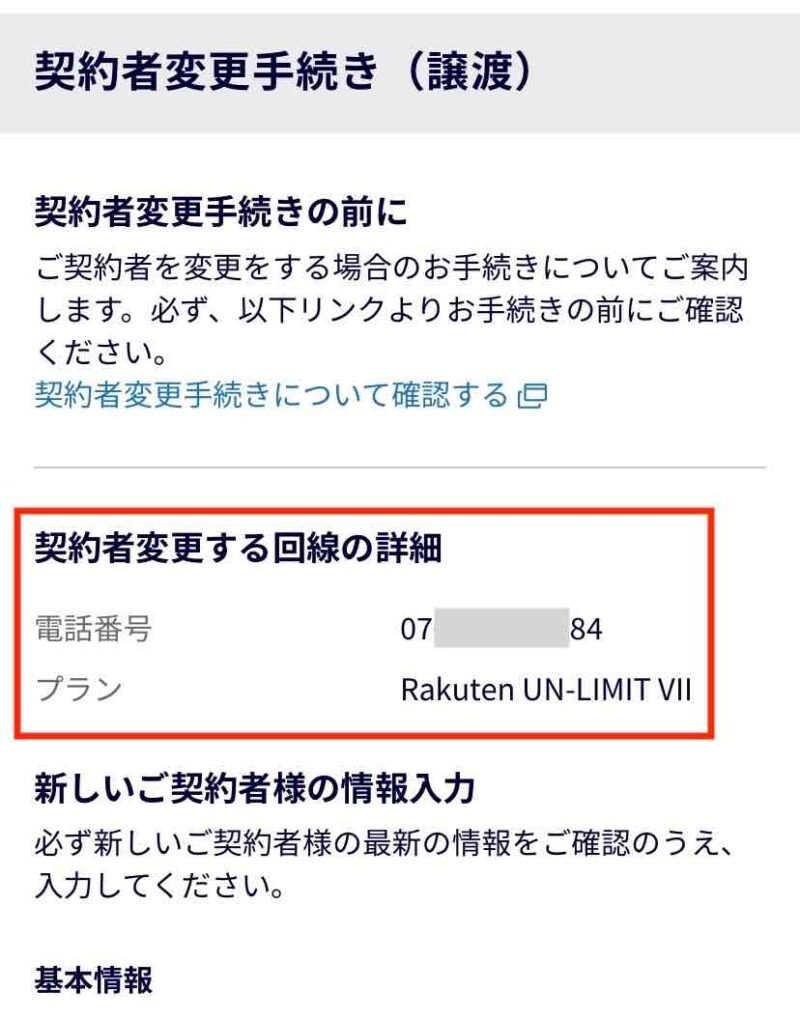
手順 ①−4
変更の申請が完了すると、URLが発行されます
>>「URLを共有する」をタップ
>> 共有されたURLにアクセス
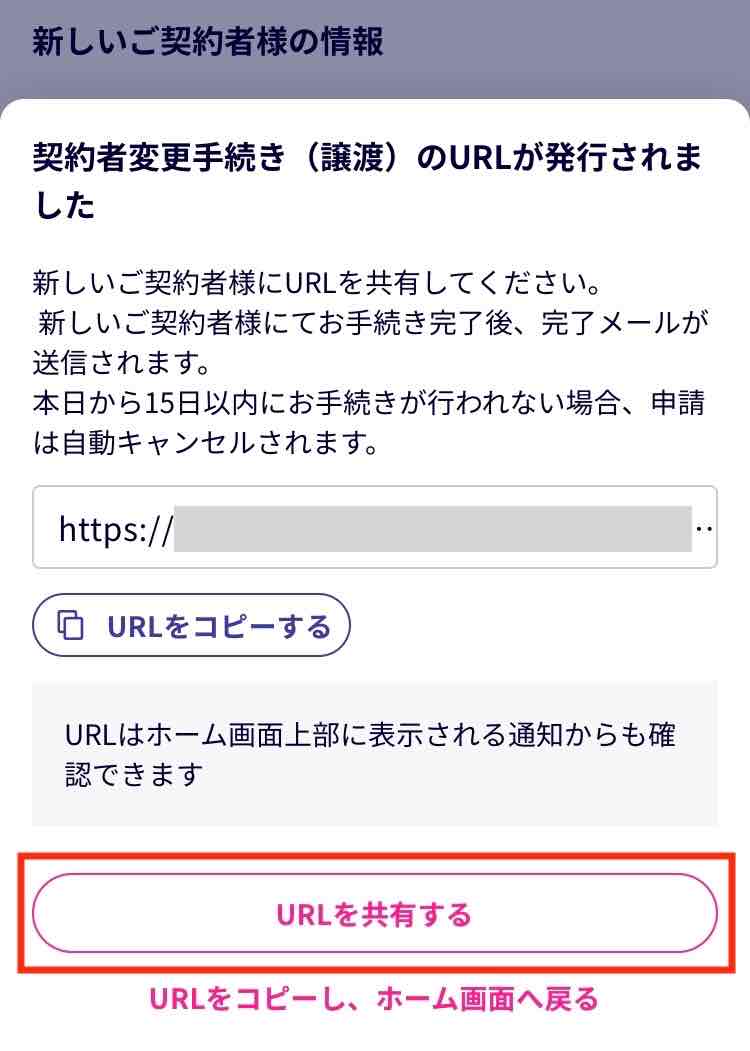
手順 ①−5
>> URLにアクセスしたら「手続きを開始する」をタップ
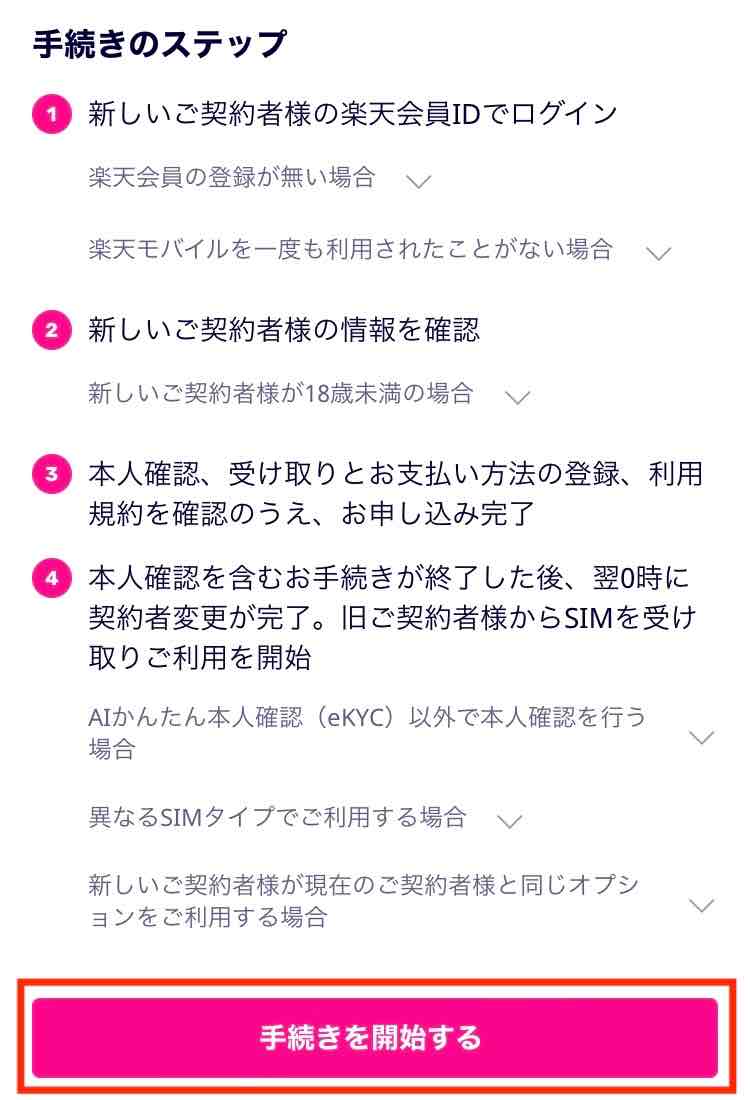
手順 ①−6
>> 新契約者(親)のIDを入力し「次へ進む」をタップ
>> 契約者情報に相違がなければ「次へ進む」をタップ
>> 変更する回線情報を確認し「手続きを続ける」をタップ
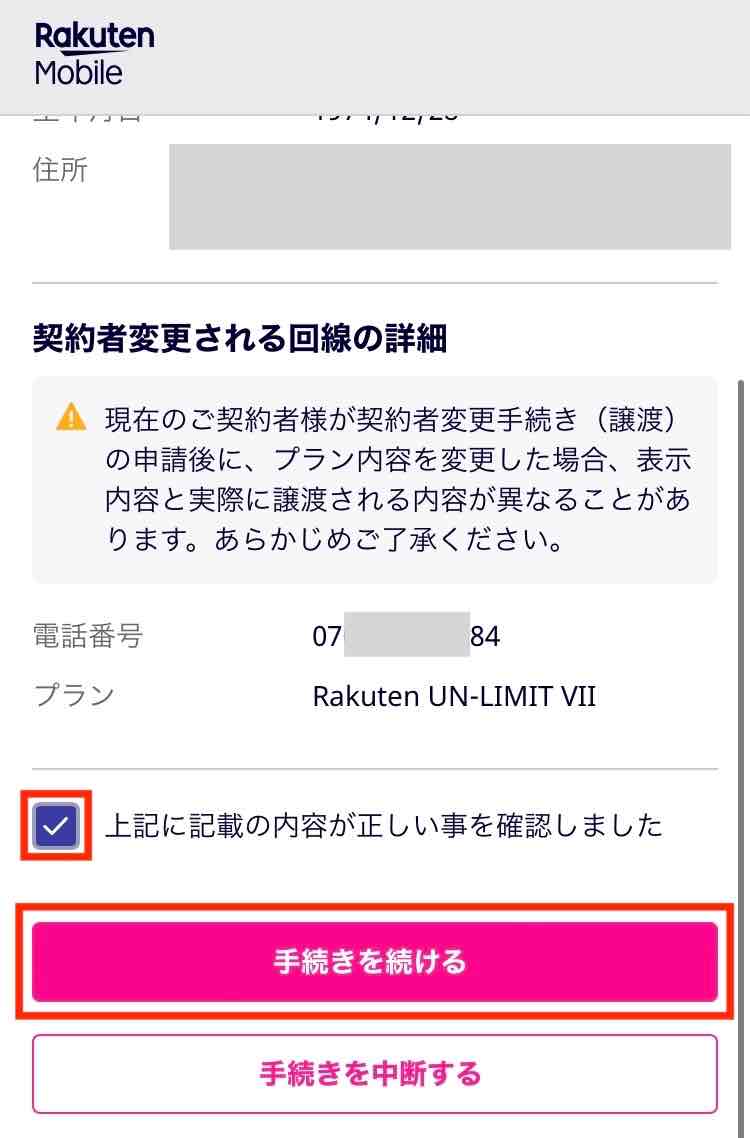
手順 ①−7
>> 本人確認書類の提出方法を選択し「次へ進む」をタップ
※筆者は、子供の機種が「iphone8」で、eSIM非対応だったため「アップロードで確認」を選択しました
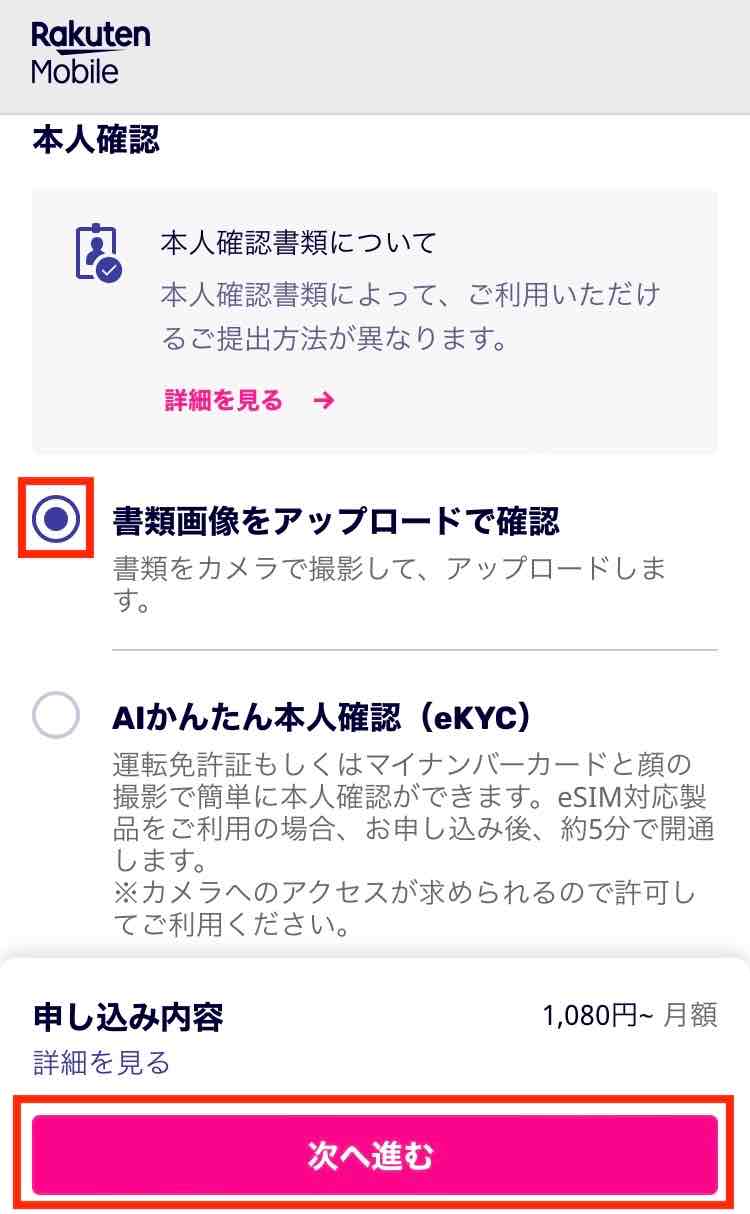
手順 ①−8
>>「本人確認書類」を選択
>> 画像をアップロードして「次へ進む」をタップ
※「運転免許証」の場合は、表面・裏面を撮影してアップすればOKです
※提出書類によってはマスキング処理が必要になります
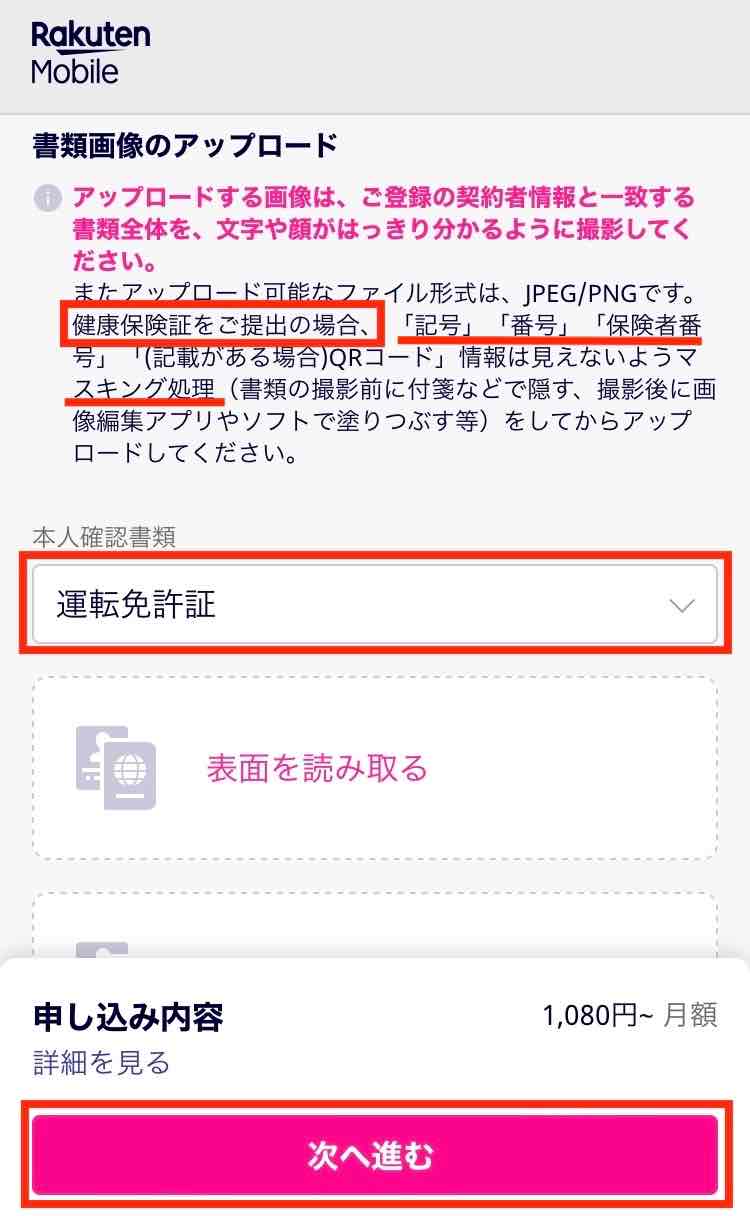
手順 ①−9
>> 本人確認の「書類を受け取る住所」を確認
>> 支払い方法を選択
>> 申し込み内容を確認し「申し込む」をタップ
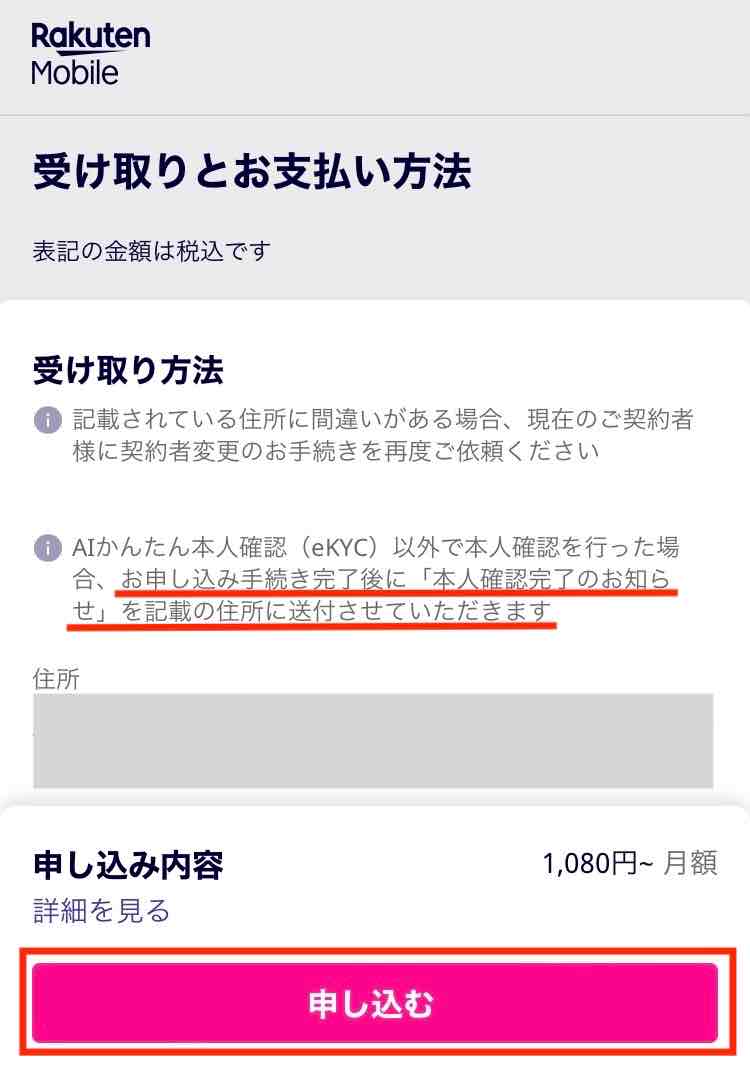
手順 ①−10
次はプランの確認です
>> 不備がなければ「この内容で申し込む」をタップ
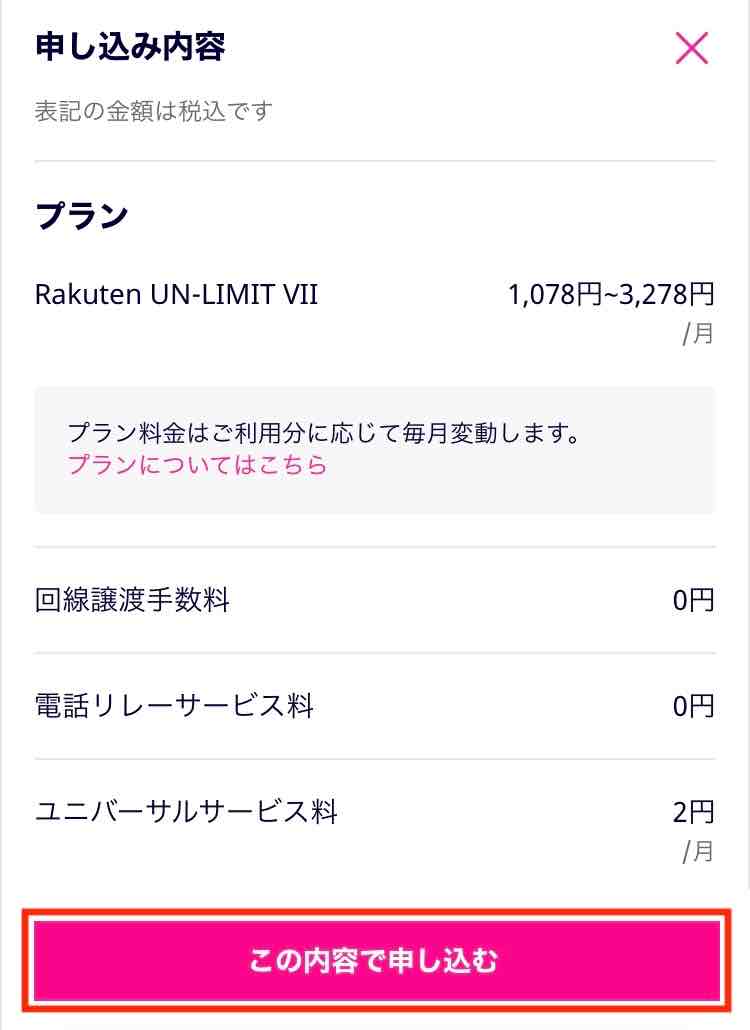
手順 ①−11
重要事項説明・利用規約について、同意が必要な項目が幾つかあります
>> すべての項目にチェックし「同意して申し込む」をタップ
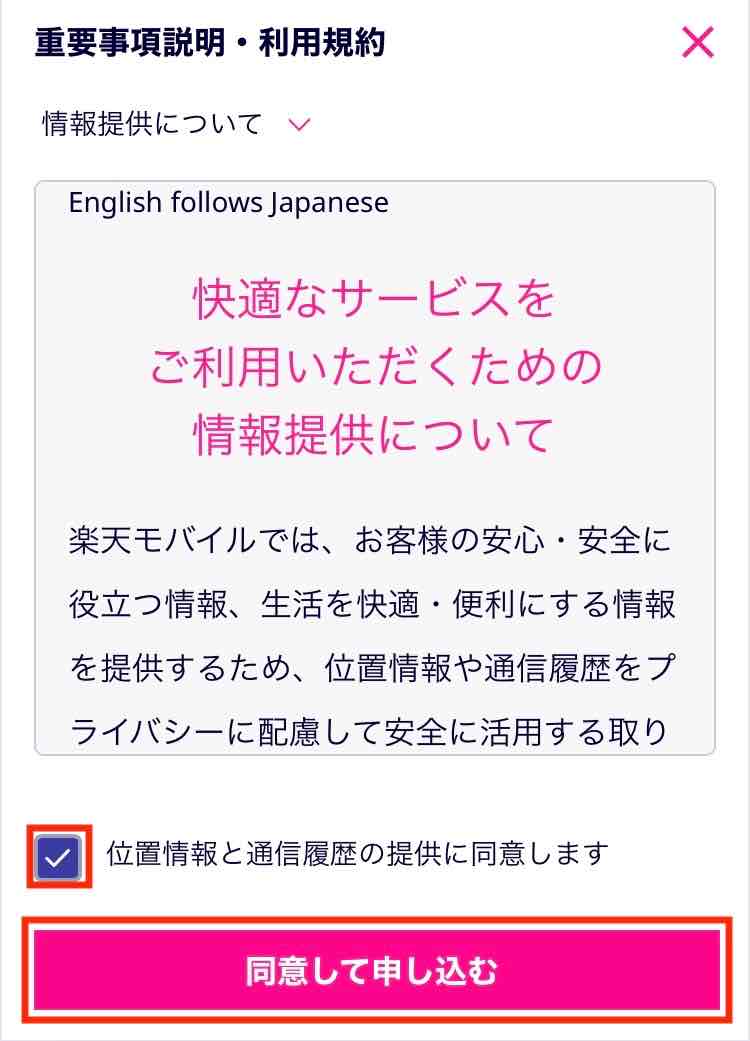
これで、変更手続き(子供名義 → 親名義)の申請は完了です。
申請が終わると、楽天モバイルから申し込み完了のメールが届きます。ただ本人確認書類はまだ審査中です。この審査が完了すると「本人確認完了のお知らせ」が発送されます。
申請直後の「my楽天モバイル」ではこのように表示されます。
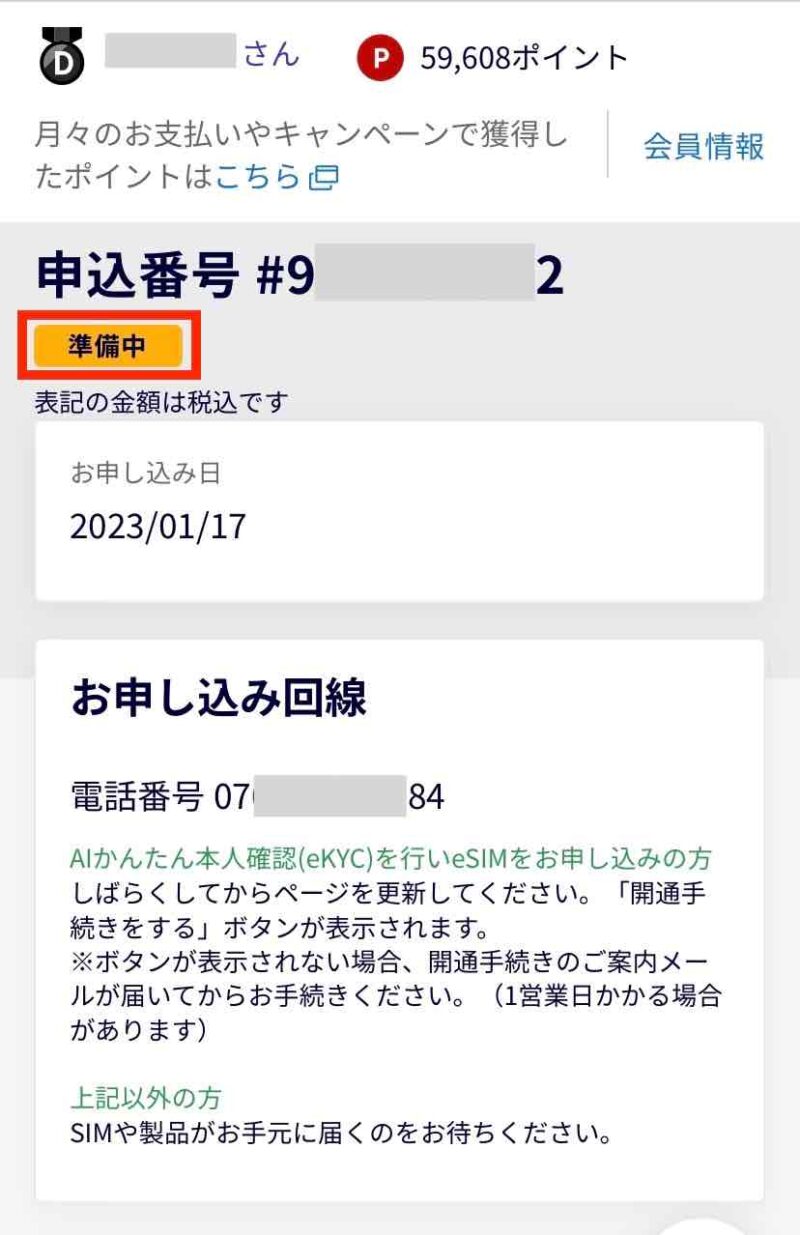
筆者が申請から契約者変更(譲渡)までにかかった時間は ⇓ 下のとおり
申請〜変更完了まで
- 1/17(火)19時
:契約者変更(譲渡)を申請 - 1/18(水)20時
:書類発送のお知らせメールを受信 - 1/19(木)夕方
:書類が佐川急便で到着 - 1/20 (金)0時
:契約者変更(譲渡)完了メールを受信
契約者変更手続き完了後に ⇓ このメールが届きます。
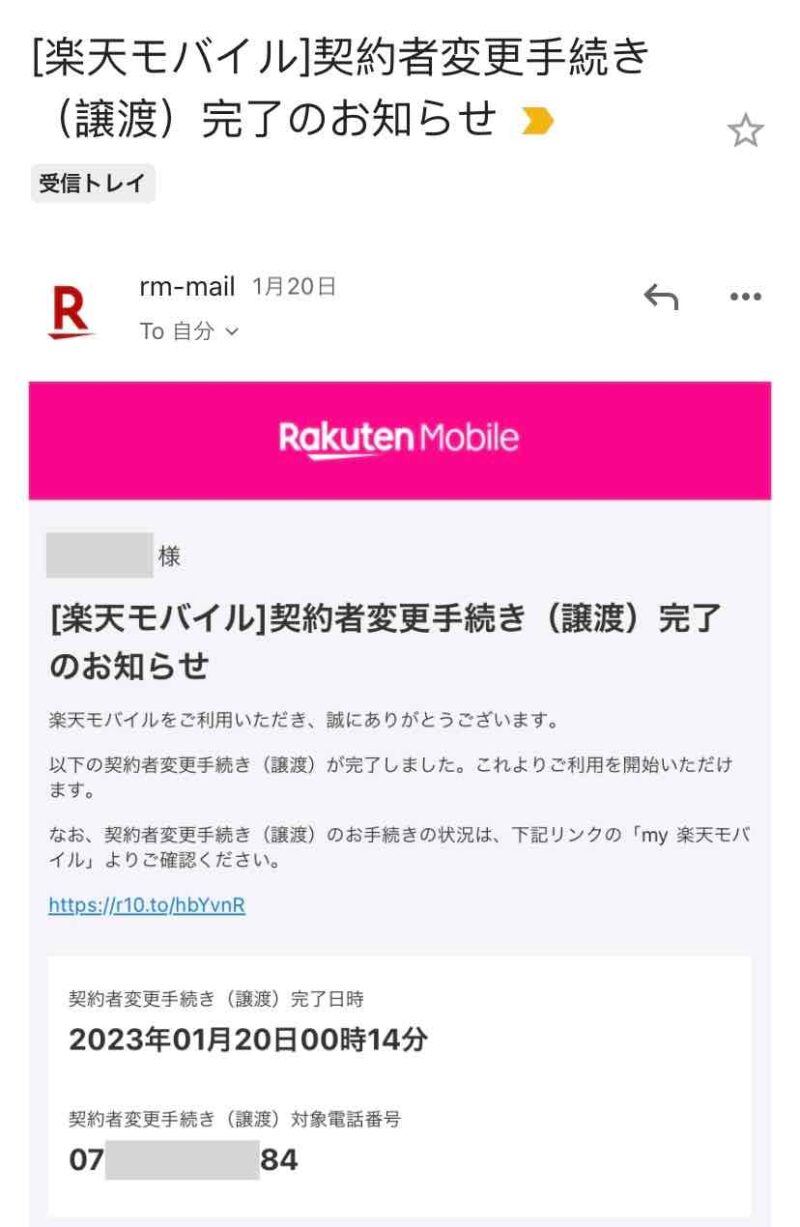
このメールが届いたら「MNP転出」の手続きが始められます。
2. 楽天モバイル「MNP転出」の手順
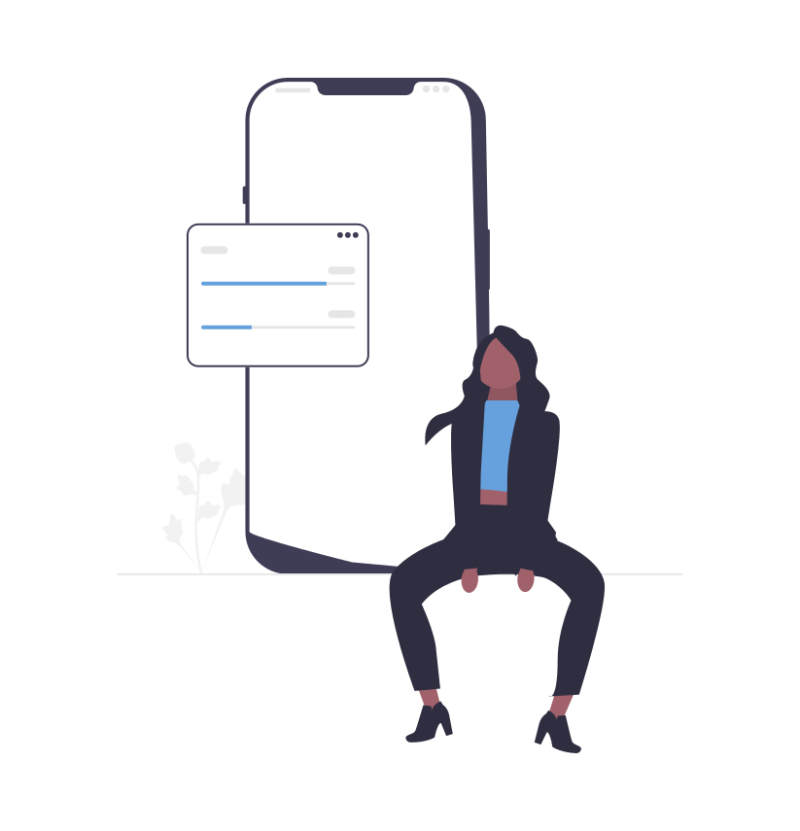
楽天モバイルからの転出は、簡単なアンケートに答えるだけなので数タップで完了します。
手順 ②−1
>>「my 楽天モバイル アプリ」にログイン(親名義)
>> 中央下の「契約プラン」をタップ
>> その他のお手続き「手続きへ進む」をタップ
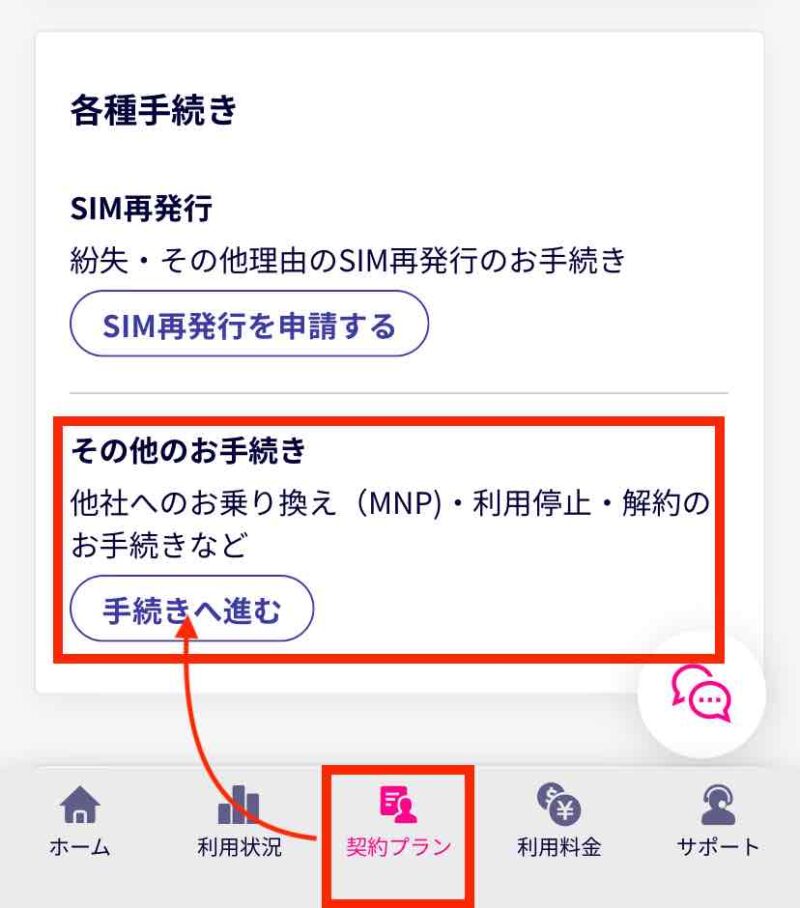
手順 ②−2
>>「他社へのお乗り換え」をタップ
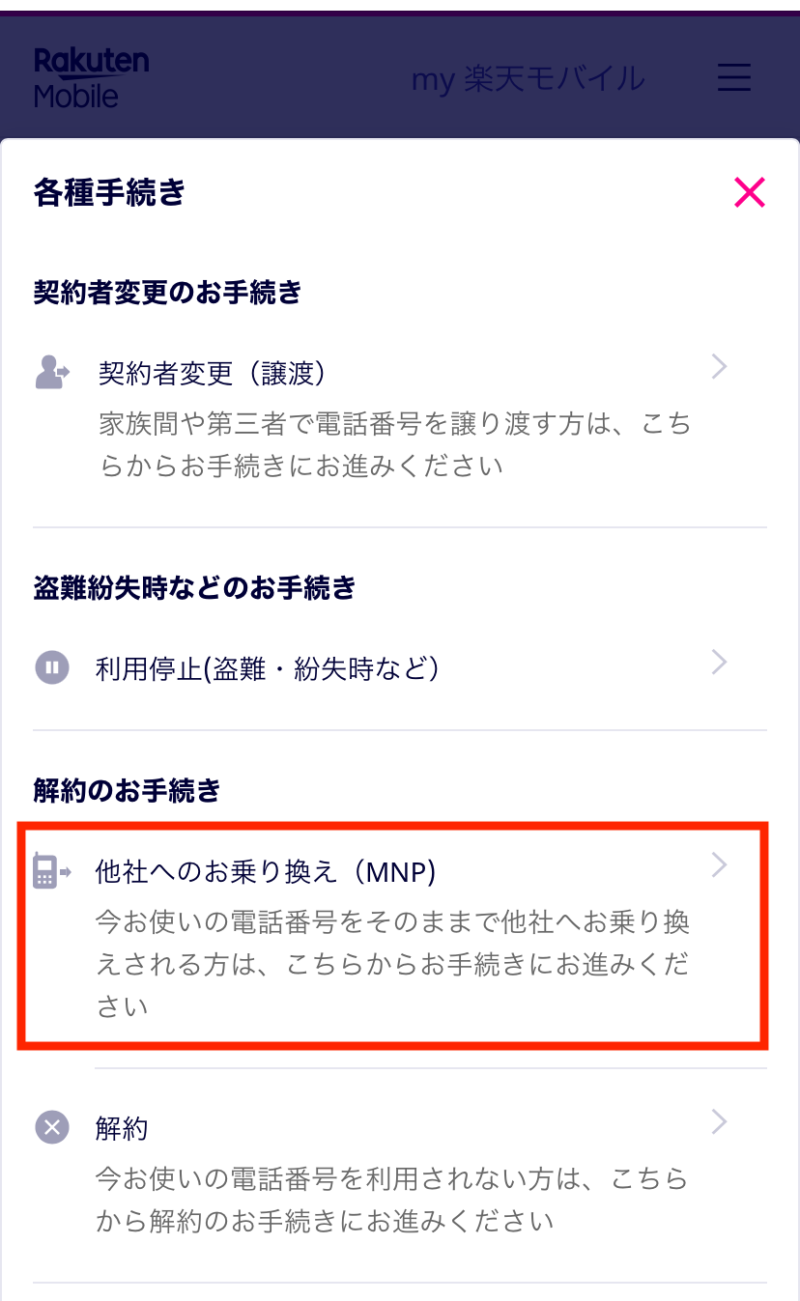
手順 ②−3
乗り換え(解約)について、質問が5つあります
※プルダウンと記述、すべて必須項目です
>> 質問に回答したら「MNP予約番号を跛行する」をタップ
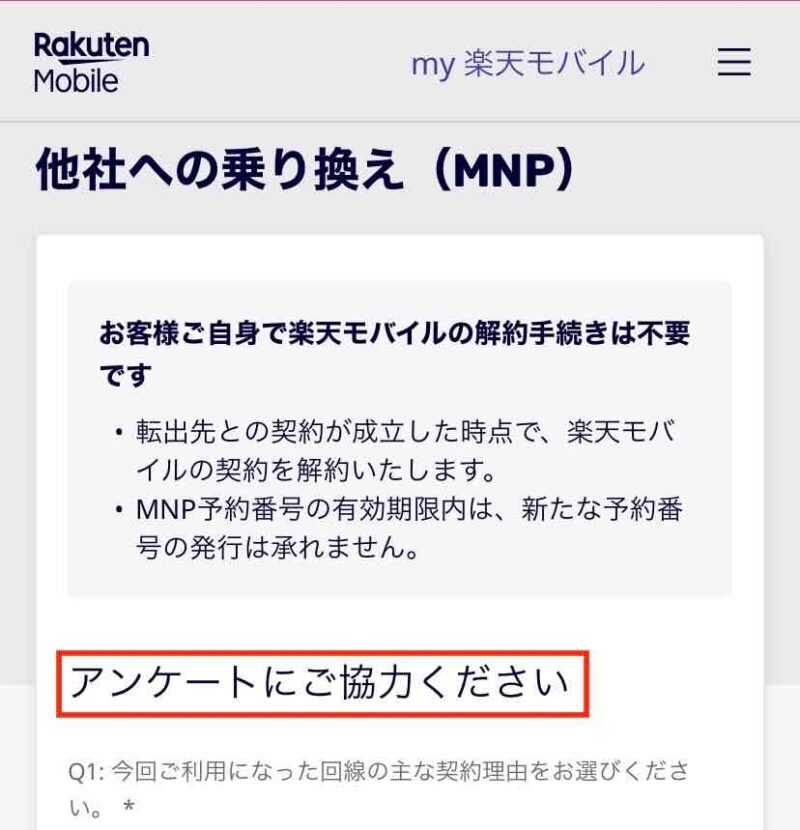
手順 ②−4
MNP予約番号が発行されます
転入には「予約番号・有効期限」が必要です
スクリーンショットかメモを取っておきましょう
>> 保存できたら「OK」をタップ
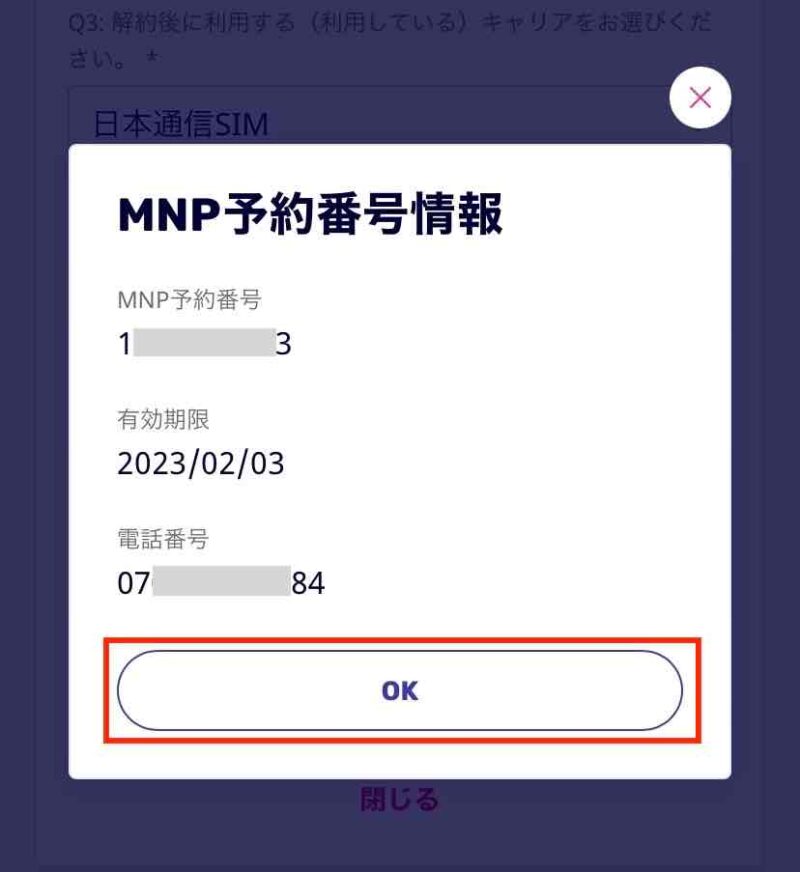
これで、楽天モバイルからの転出は完了です。簡単でしたね。
有効期限内に転入が完了しない場合は、転出申請が無効になります。やむをえず有効期限を過ぎてしまった場合でも、再び転出申請をすれば大丈夫です。
つぎは、乗り換え先への転入です。
3. 日本通信SIM「利用者登録・MNP転入」の手順
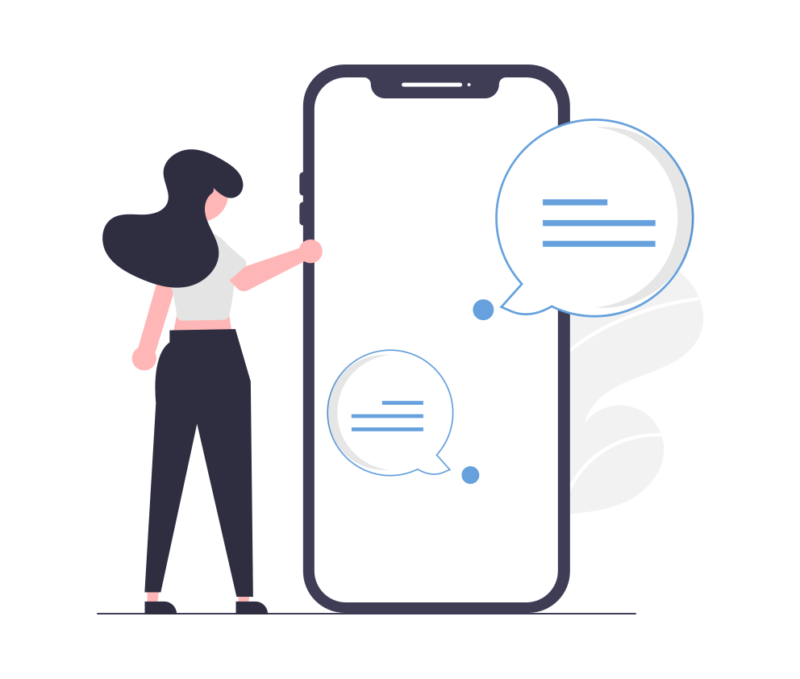
日本通信SIMに転入するには、申し込みの時点でMNP予約番号の有効期限が7日以上残っている必要があります。
楽天モバイルの転出が完了したら、その流れで手続を済ませてしまうのがおすすめです。
なお、⇓ これが転入に必要なものです。
MNP転入に必要なもの
- MNP予約番号
- 本人確認書類
- クレジットカード
:申込み者の名義と同一でないとダメ - メールアドレス
:キャリア以外のアドレス(Gメールなど)
必要なものが揃ったら「登録・転入申請」をすすめていきましょう。
手順 ③−1
>> 日本通信SIM「合理的シンプル290プラン」にアクセス
>>「今すぐ申し込む」をタップ
手順 ③−2
>>SIMタイプを選択
※筆者はカードタイプの物理SIMで申請しました
※以下、物理SIMでの申請方法です
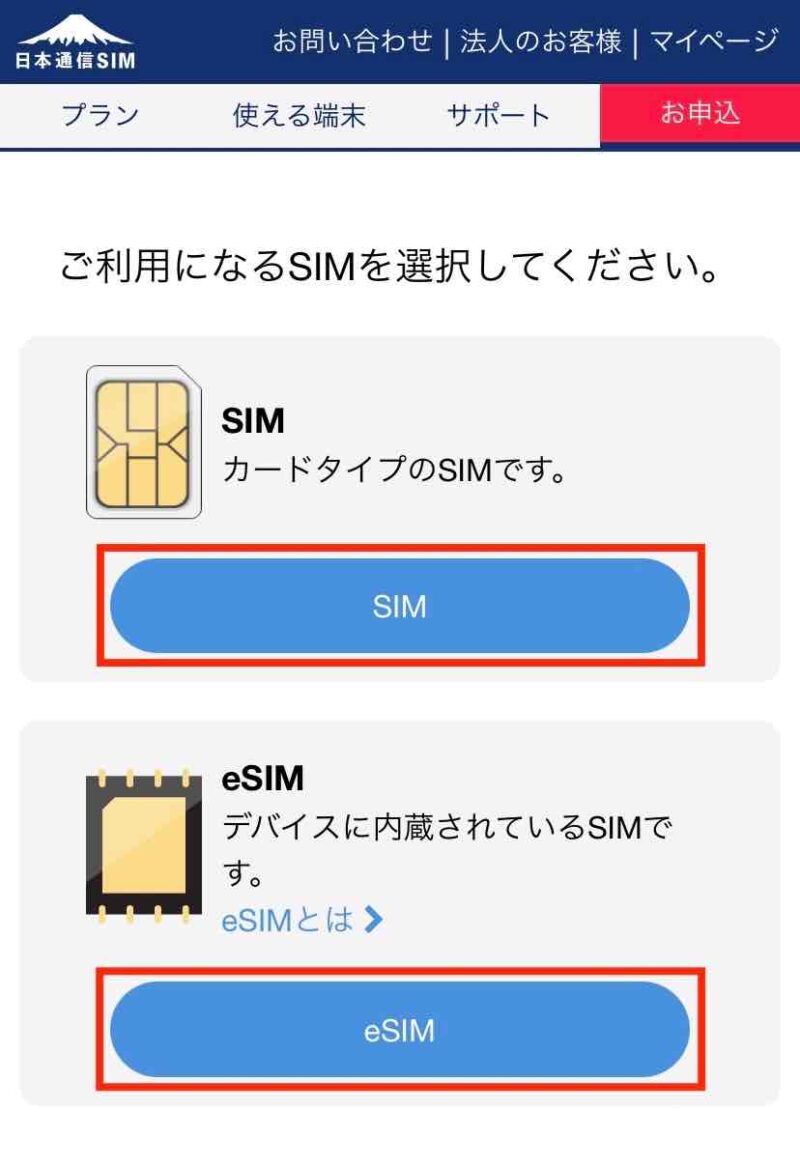
ココに注目!
iPhoneの場合、iPhoneXやiPhone8は「eSIM非対応」です。2018年9月以降に発売したモデル(iPhoneXR以降)はeSIM対応です。
手順 ③−2
<スターターパック購入の有無>
>> 購入状況をチェック
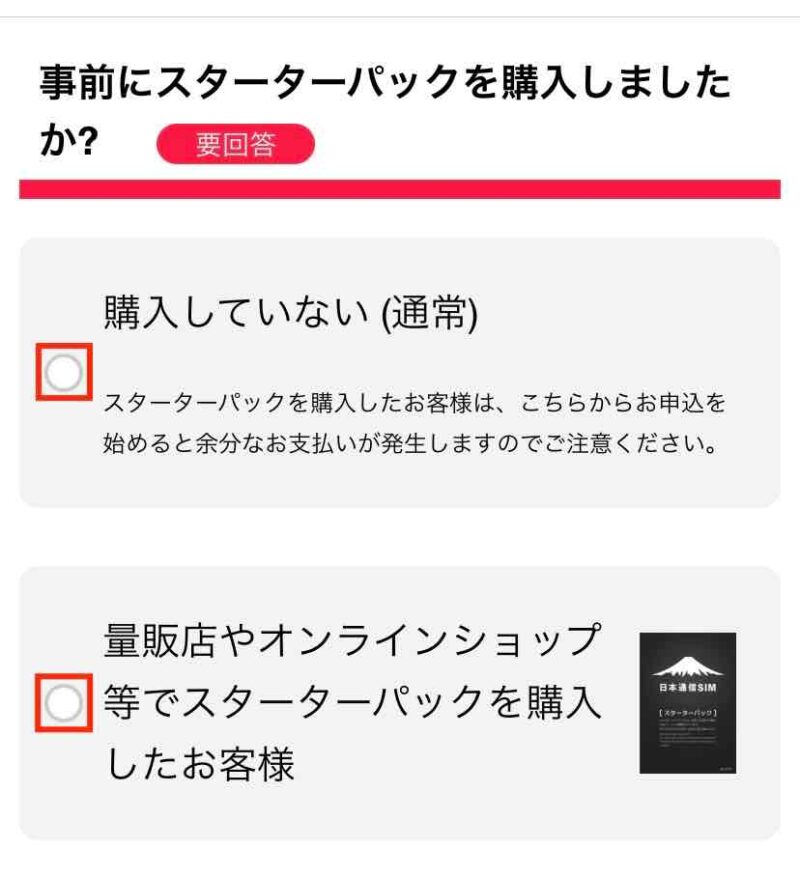
スターターパックとは・・
スターターパックとは、初期手数料が無料になるパッケージです。
アマゾンなどで3,000円ほどで販売していますが、サイト内で申し込んでも手数料は3,300円なので差額は数百円ほど。
時間に余裕がある場合はスターターパックの購入がお得ではありますが、注文から到着までに時間がかかるコトを考慮すると必須という訳ではないです。
ちなみに筆者は「月内の乗り換え完了」を優先しサイト内で申し込みました。
手順 ③−3
<乗り換え時の確認と同意>
>>4つの項目を確認してチェックする
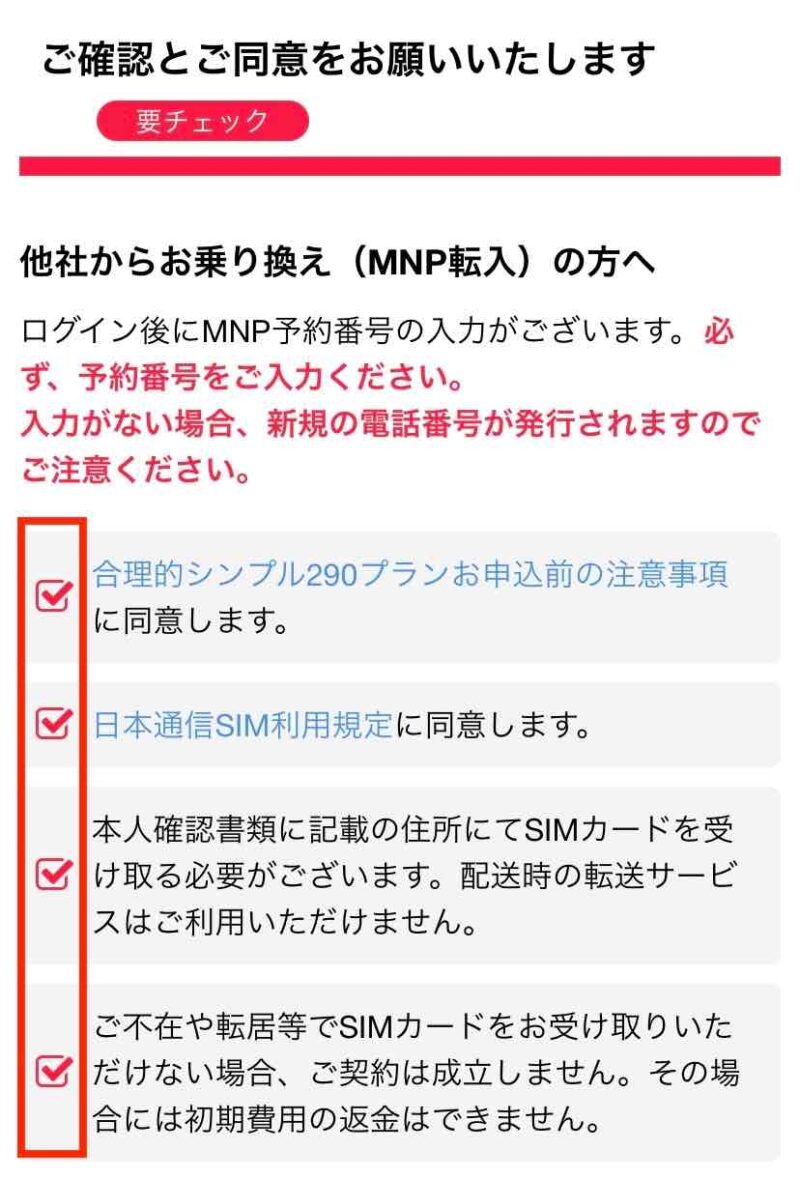
ココに注意!
SIMカードは、本人確認書類に記載の住所で配送業者から対面で受け取る必要があります(宅配ボックスなどでの受け取りは不可)※転送サービスでの受け取りも不可です。
また、SIMカードを受け取れない場合は契約が成立せず、初期費用も返金されません。
手順 ③−4
>>「IDを新規登録する」にチェック
>> アンケートにチェックを入れ「次へ」をタップ
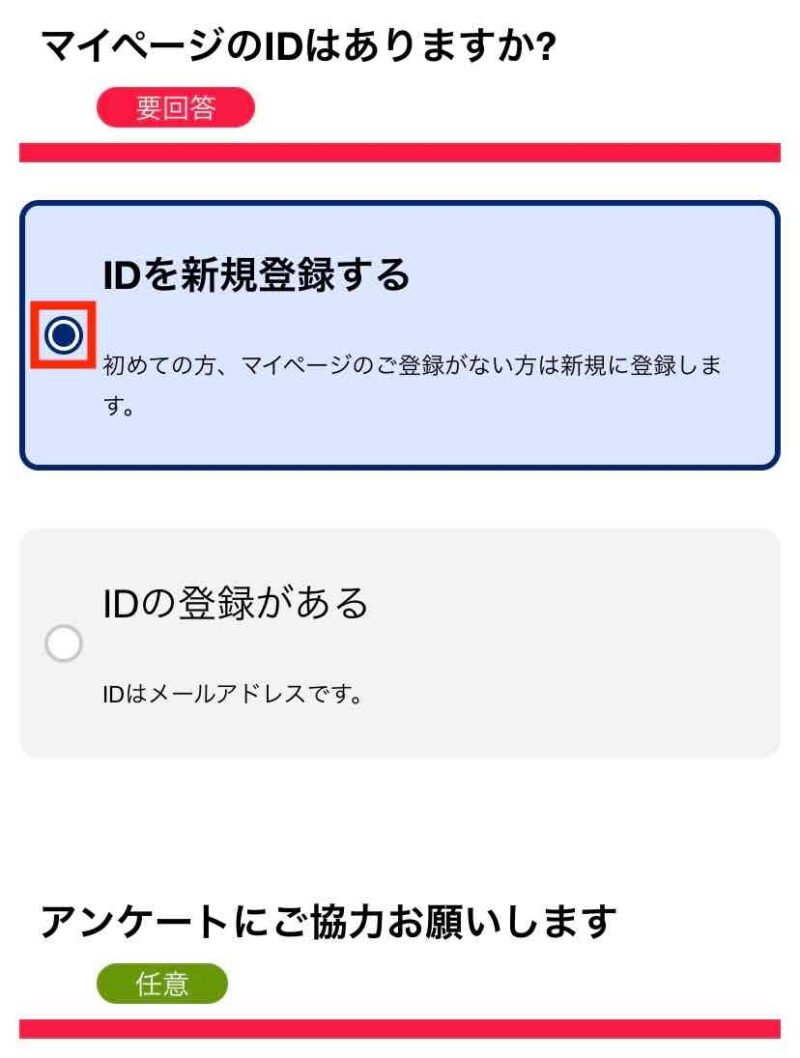
手順 ③−5
<日本通信ID登録>
>> メールアドレス・パスワードを入力して「送信」をタップ
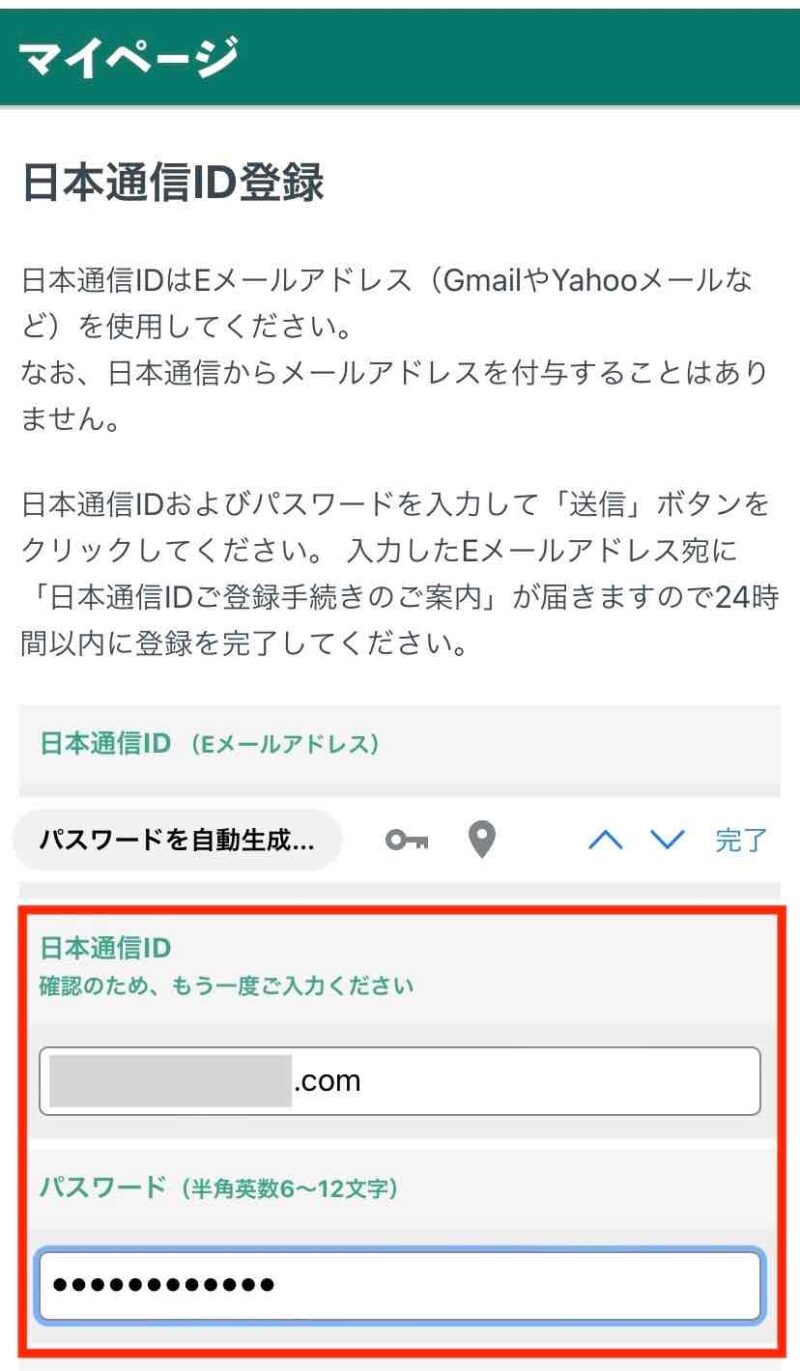
手順 ③−6
送信が完了すると、登録したメールアドレス宛に「日本通信IDご登録手続きのご案内」が届きます
>> メールを開きURLをタップ
※メールを受信後「24時間以内」に登録を完了しないと期限切れとなります
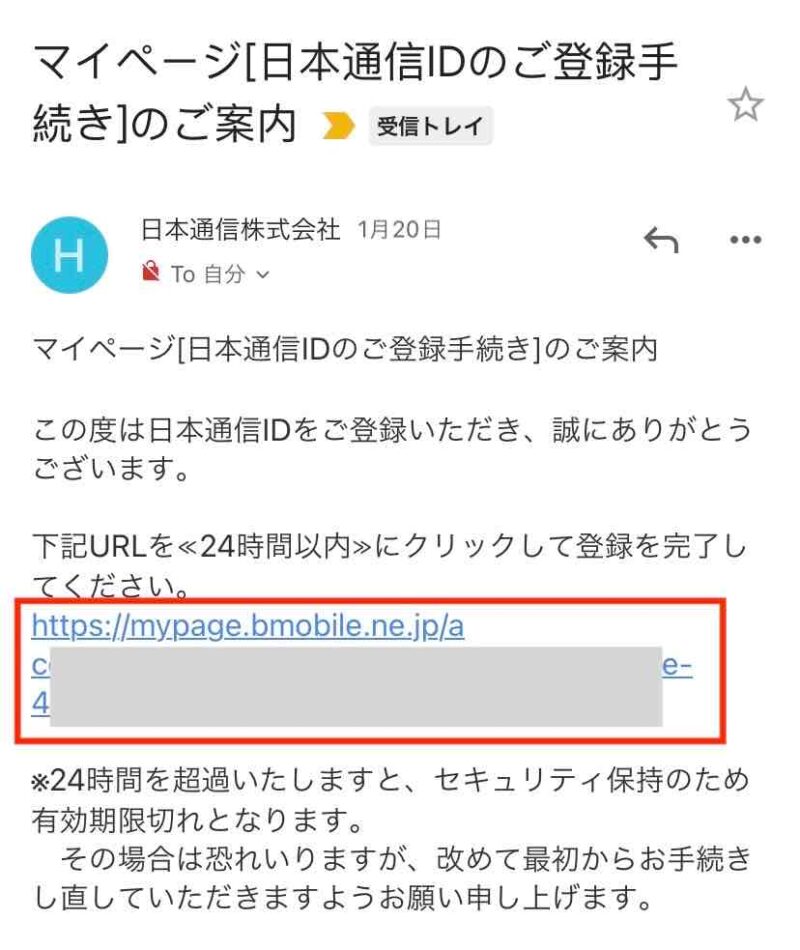
手順 ③−7
登録した「メールアドレス・パスワード」を入力して「マイページ」にログインします
>>「氏名・住所」を入力
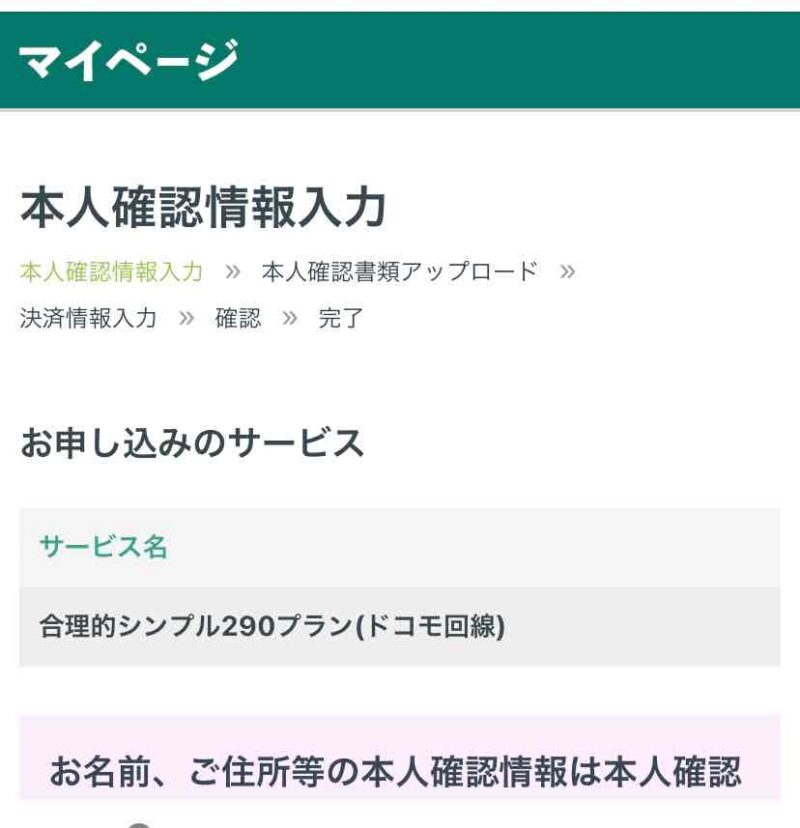
手順 ③−8
楽天モバイルから「MNP転出」した時の情報を入力します
>> 入力内容に間違いがないことを確認し「次へ」をタップ
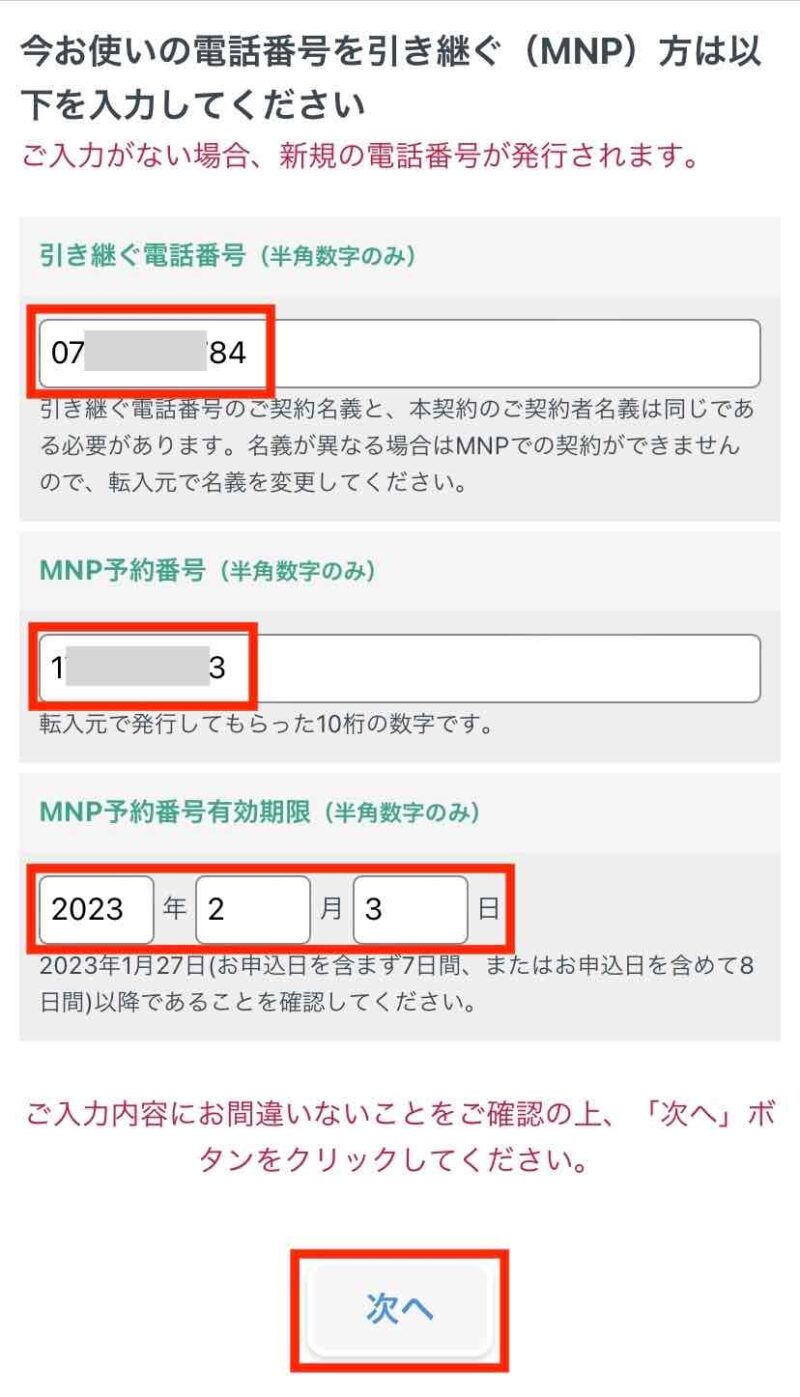
手順 ③−9
<本人確認書類アップロード>
>>「本人確認書類」の種類を選択
>> 手順に従って画像をアップロード
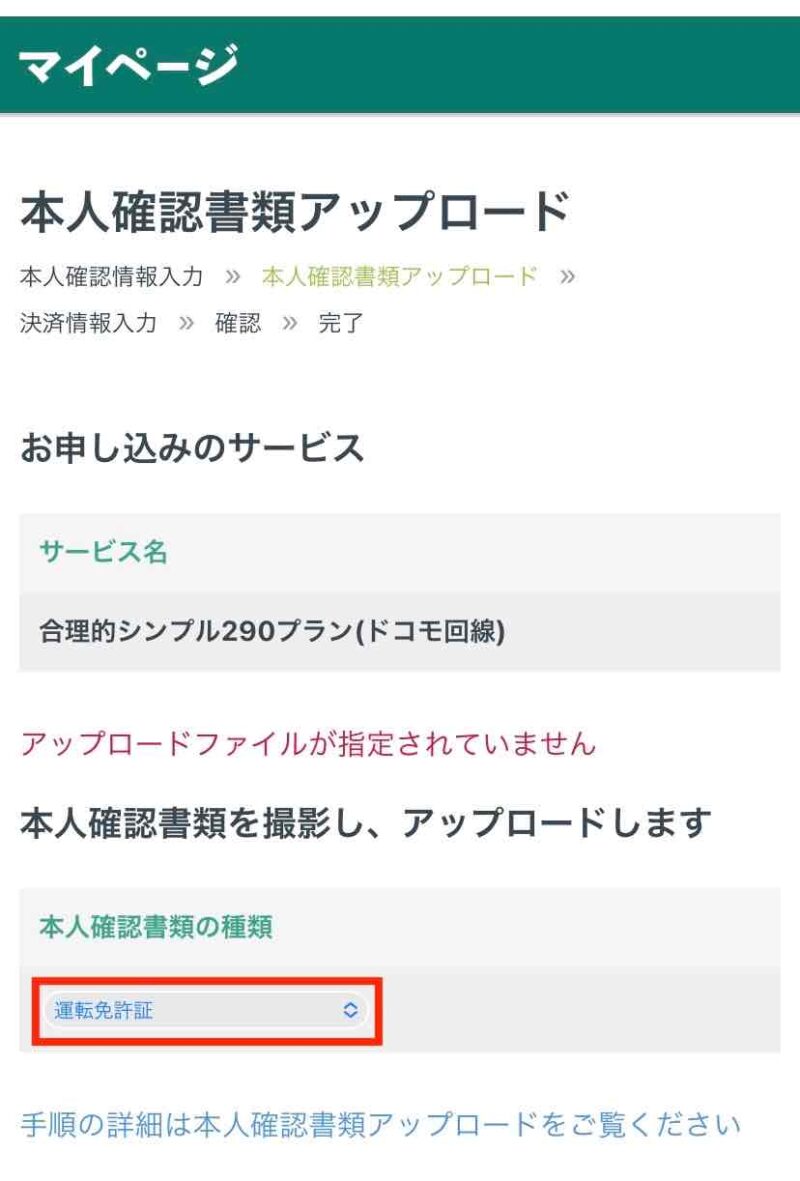
筆者のメモ
筆者は、このアップロードにもたついて、表示中のページが期限切れになってしまいました・・・
同様に期限切れになった場合は、再度マイページからログインすれば大丈夫です。操作が中断したところから再開されます。
手順 ③−10
<決済情報の入力>
利用料金の支払は「クレジット払い」のみとなります
>> 利用可能なクレジットカードを確認して、カード情報を入力
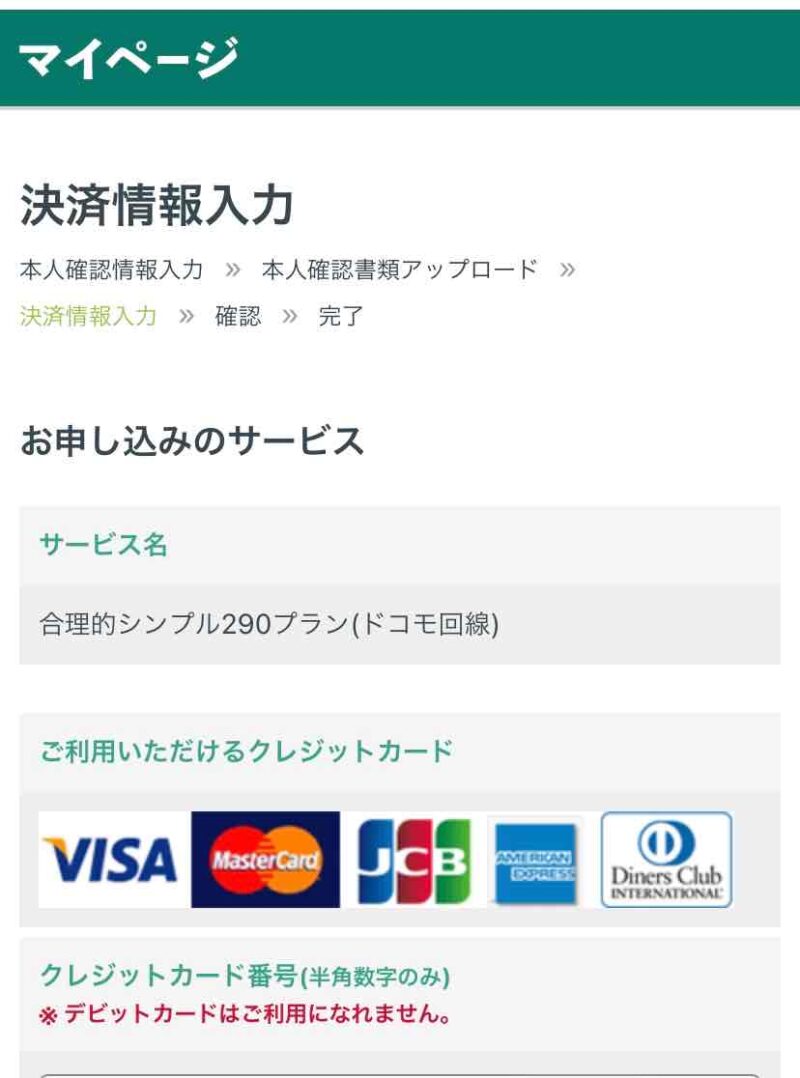
手順 ③−11
<確認>
>> 入力内容を確認して「申し込む」をタップ
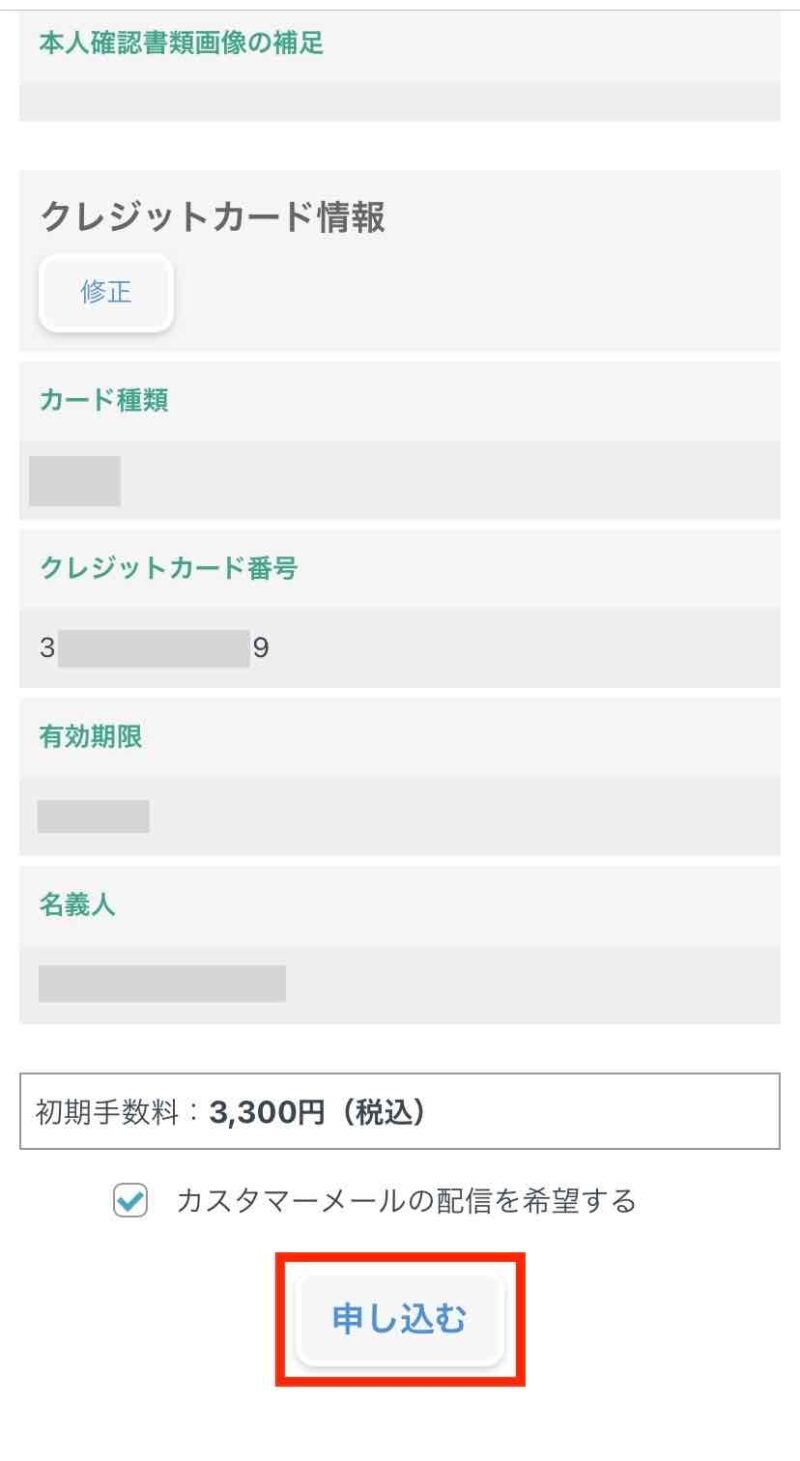
手順 ③−12
申請が受理されると、日本通信から「申込み完了」のメールが届きます。
本人確認が済むまでしばらく待ちましょう。
不備なく照合が完了すると「商品発送とMNP回線切り替え」のメールが届きます。
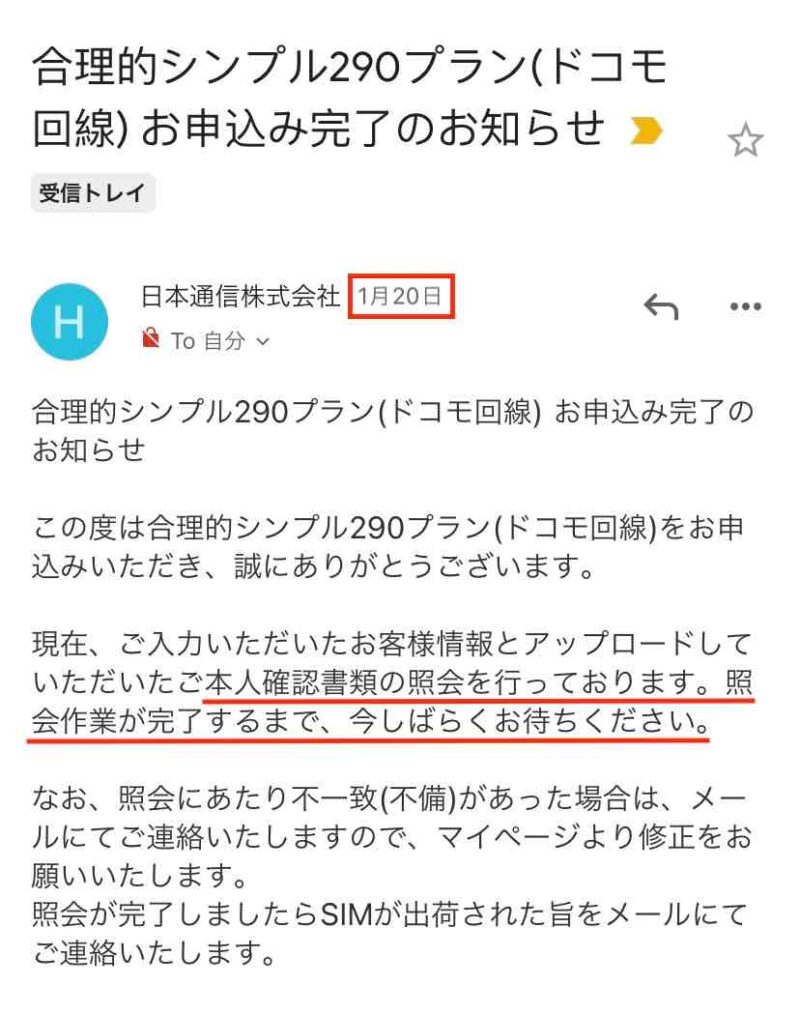
本人確認の申請にかかる時間
筆者は、申請〜メールの受信まで2日半ほどでした
・1/20(金)朝7時:申し込み完了
・1/22(日)夜9時:商品発送メール受信
本人確認が完了すると下のメールが届きます。
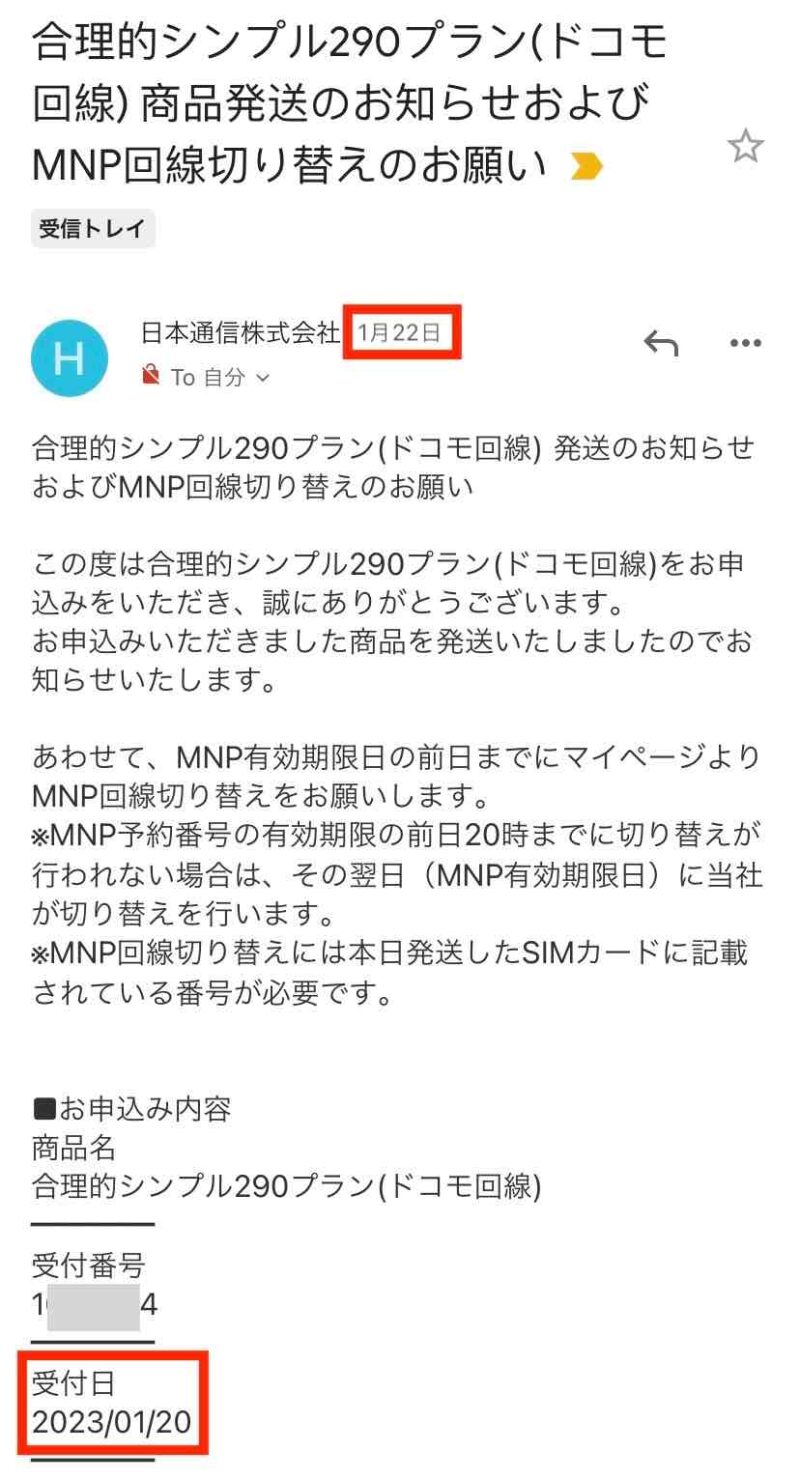
これで「日本通信の登録・MNP転入申請」は完了。
あとは、SIMが到着したら設定するだけですね。
4. 日本通信SIM「MNP回線切り替え」の手順
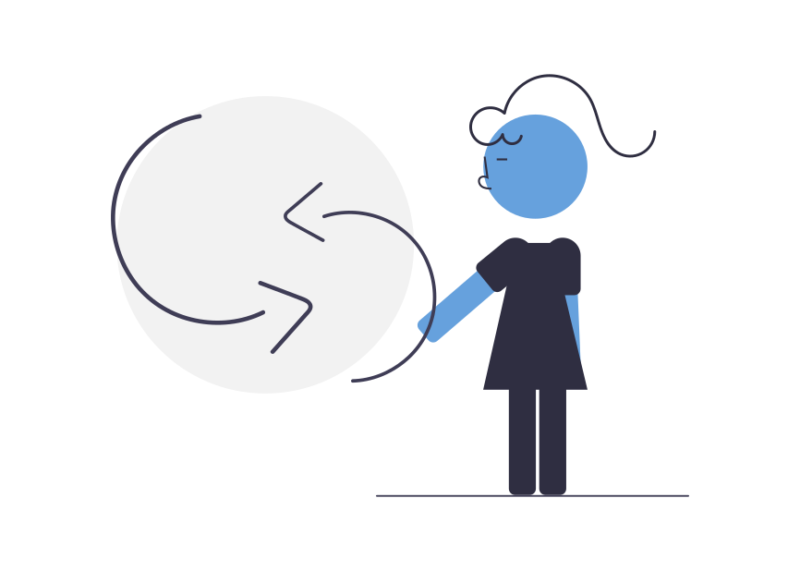
日本通信のSIMカードは「商品発送とMNP回線切り替え」のメールを受信した翌日にヤマト運輸で届きました。(※ちなみに、発送元の住所は群馬県でした)
なお、発送物の中身は ⇓ この「SIMカードが貼付された書類」と「スターターガイド(説明書)」

書類の内容を確認したら、
まずは「MNP回線の切り替え」から行います。
手順 ④−1
>> 日本通信の「マイページ」にログイン
>> 受付番号を確認して「MNP回線切り替え」をタップ
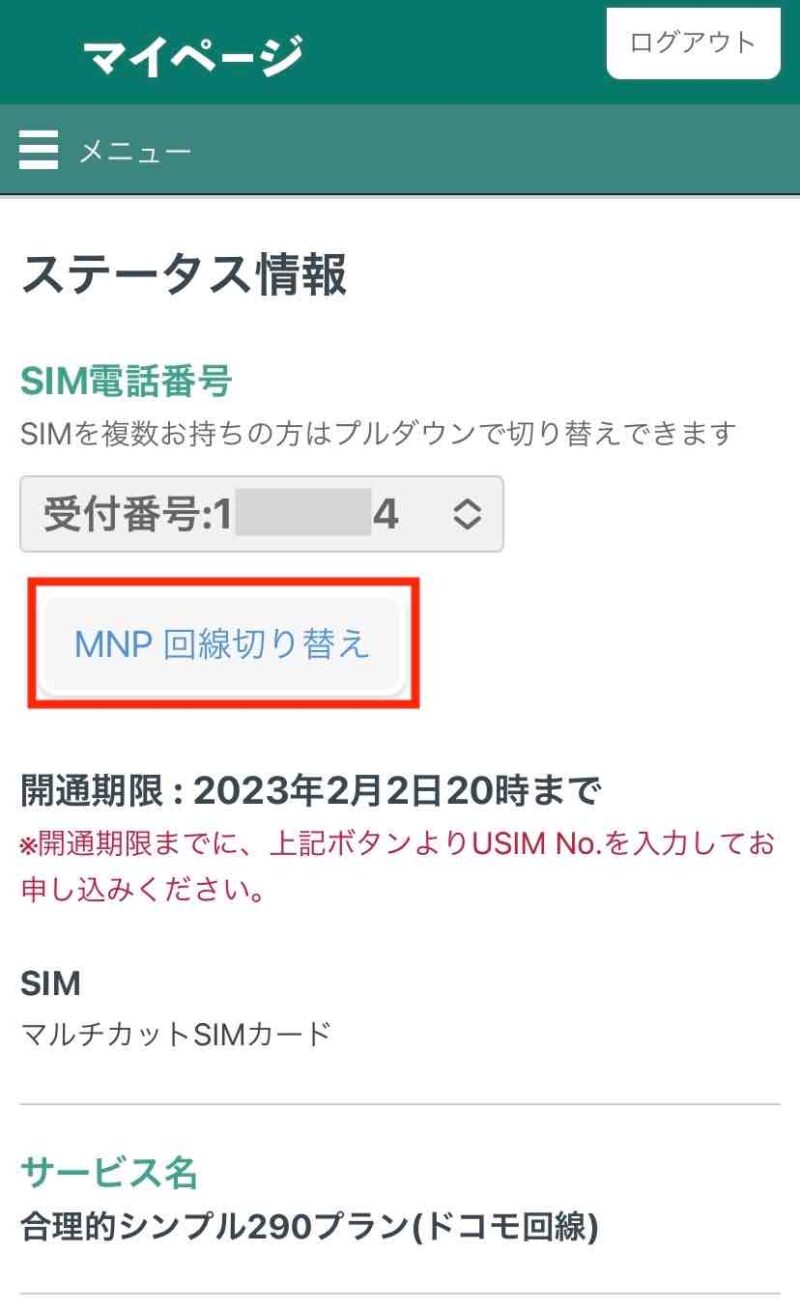
手順 ④−2
>> 電話番号を確認して「4桁の数字」を入力
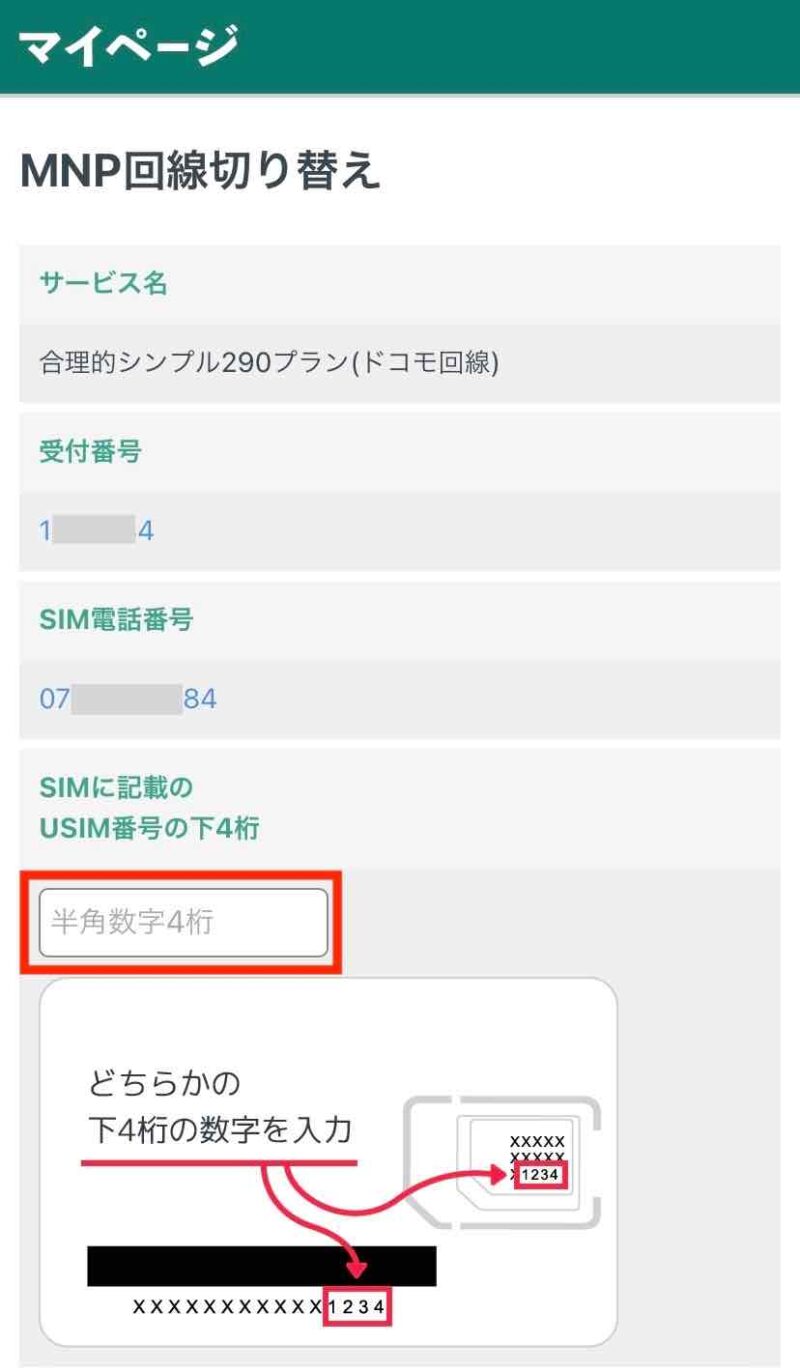
手順 ④−3
>>「切り替える」をタップ
※ボタンを押したあとのキャンセルは不可
ボタンを押下した時間で「切り替え完了」のタイミングが違います
※詳しくは、下の画像を参照
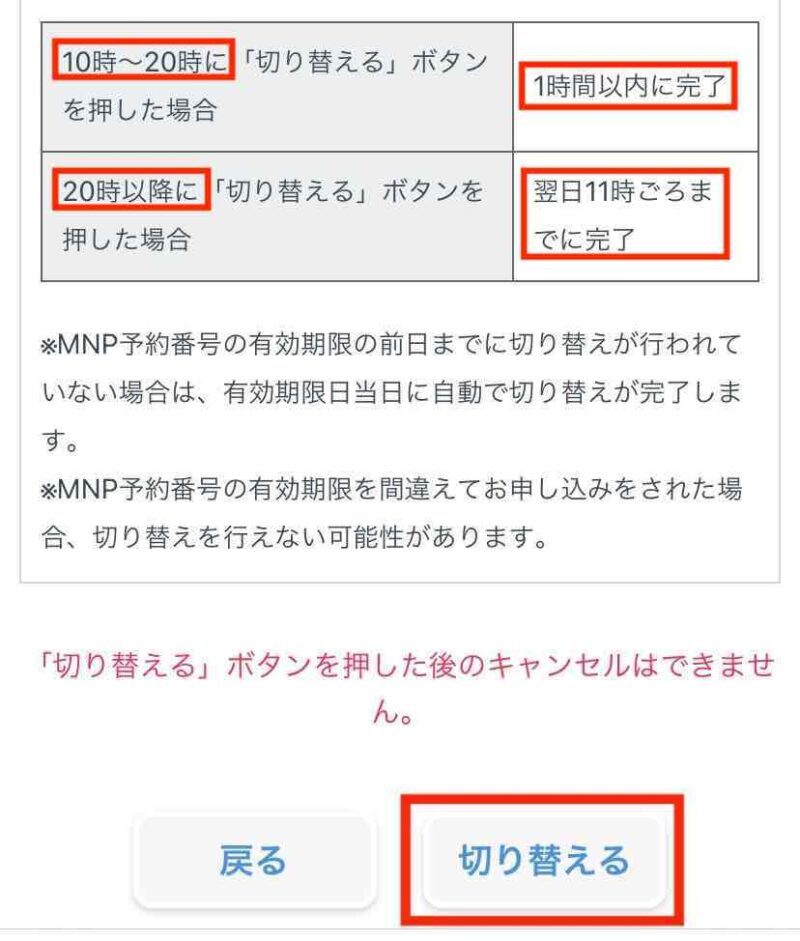
回線切り替えの申込みが受理されると
⇓ このメールが届きます。
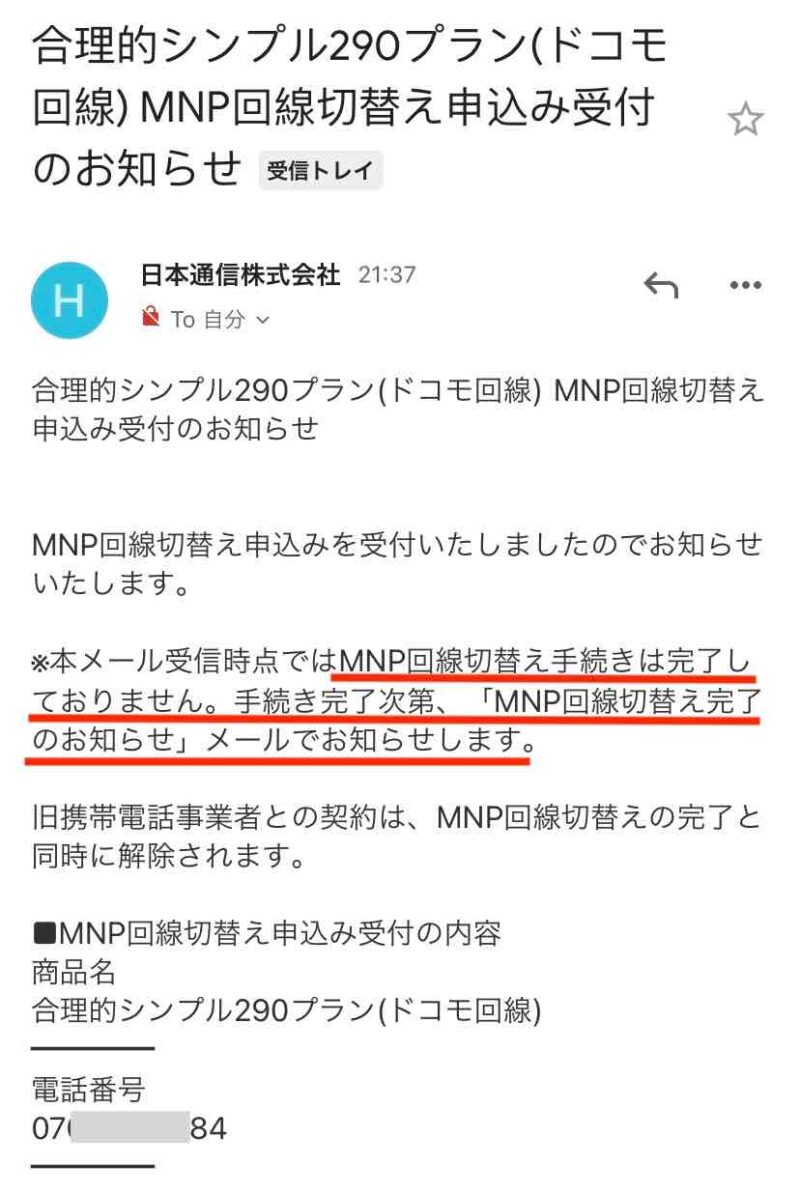
筆者は、夜の20時以降に申し込みをしたので
翌日の9時過ぎに ⇓ このMNP切り替え完了のメールが届きました。
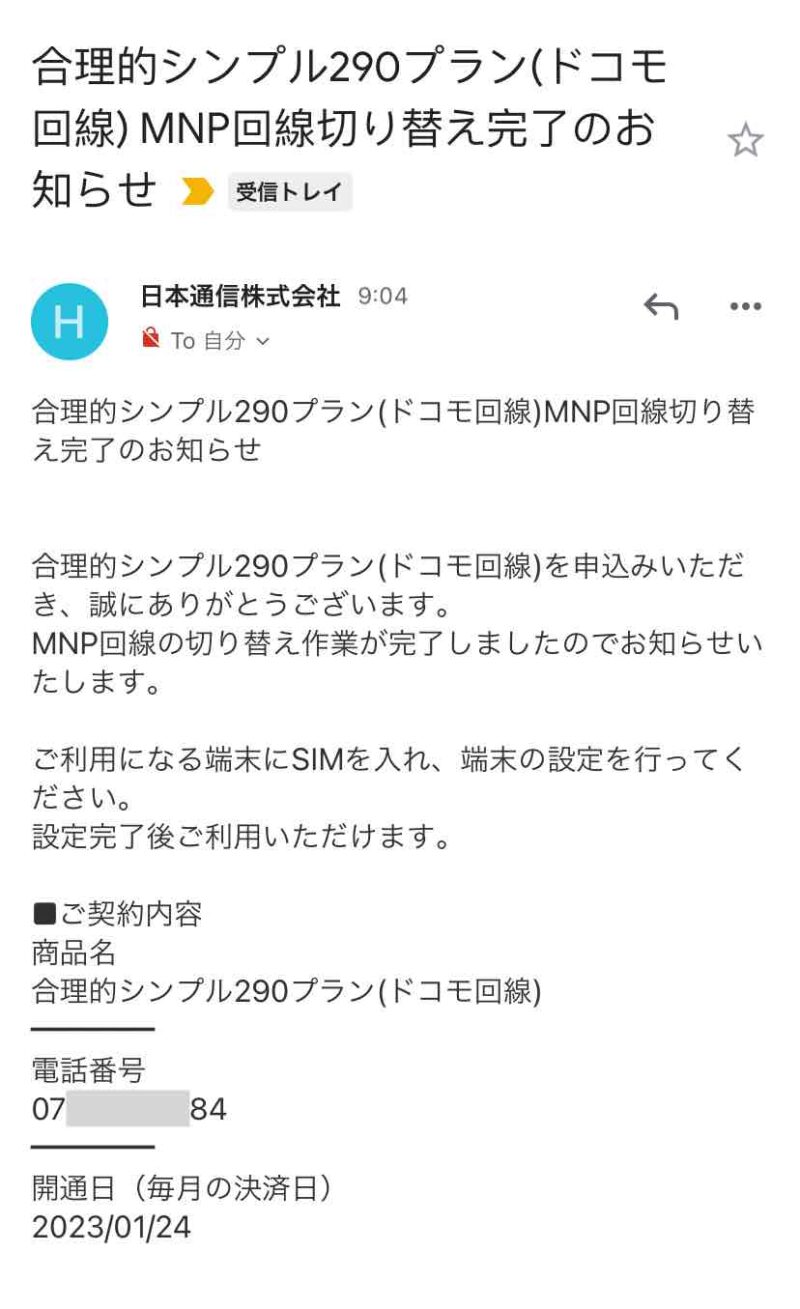
このメールが届いたら
あとはSIMを差し替えて設定するだけです。
5. 日本通信SIM「SIMカード」差し替えと設定の手順
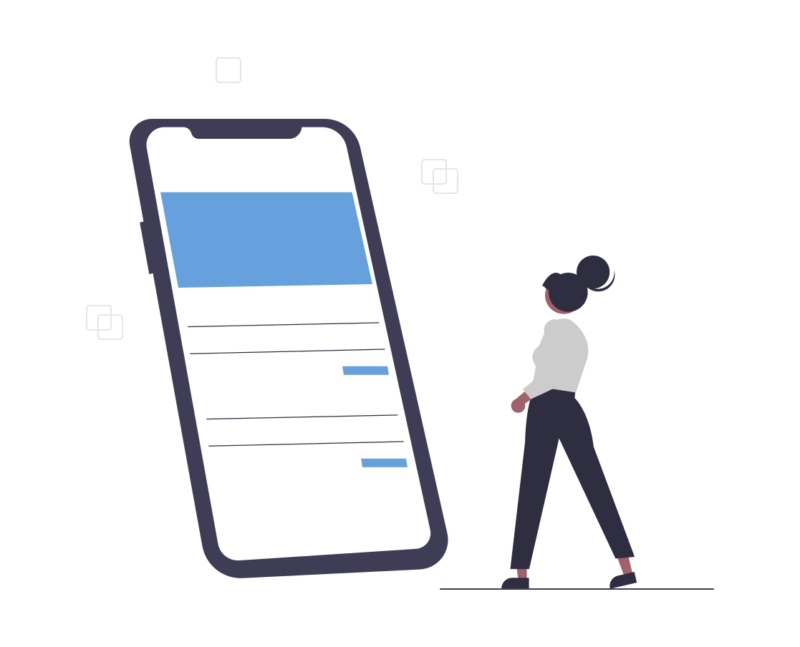
手順 ⑤−1(SIMの差し替え)
<iPhoneの場合>
>> SIM差し替えの前に「スマホの電源をオフ」にします
※iPhoneの場合、本体右側の電源ボタンを長押し
>> クリップなどを使って「SIMトレー」を引き出す
※本体右側の小さな穴に押し込むと取り出せます
>> 新しいSIMカードをセットしてしっかりと差し込む
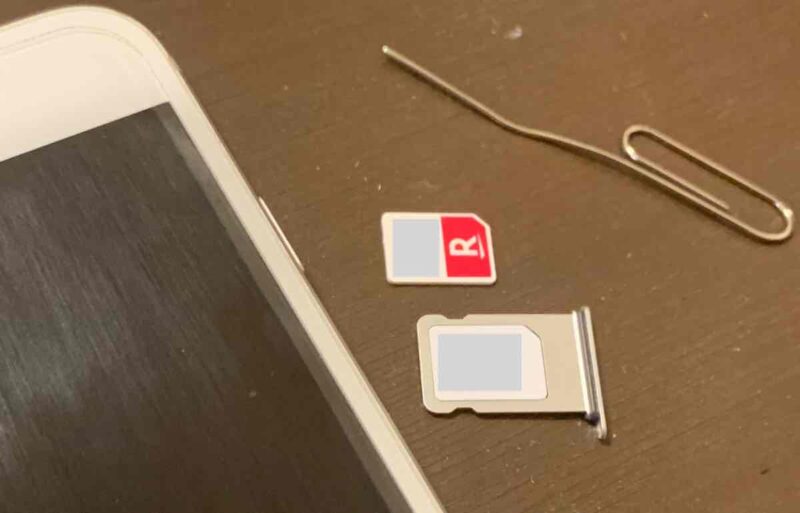
筆者のメモ
なお筆者の場合は、特に設定をしなくても「電源をオン」にしただけで回線が開通していましたが・・・念のためスターターガイドを参考に設定を行いました。
手順 ⑤−2
<設定>
設定前に、iOSを最新の状態にしておきます
スマホの「設定」>「一般」>「ソフトウェアアップデート」から確認できます
>> Wi-Fiに接続
>> Safariを起動し、日本通信SIMサポートのページを表示
>> 下にスクロールして「プロファイル」をタップ
>>「許可」をタップ
>> ダウンロードが完了したら「閉じる」をタップ
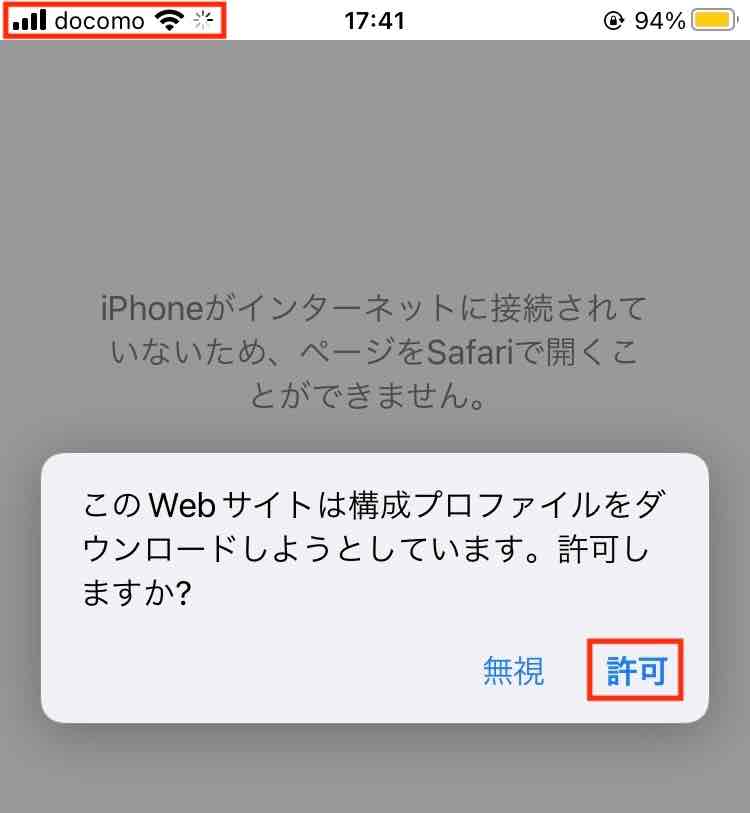
手順 ⑤−3
>> スマートフォンの「設定」アプリを開く
>>「プロファイルがダウンロード済み」をタップ
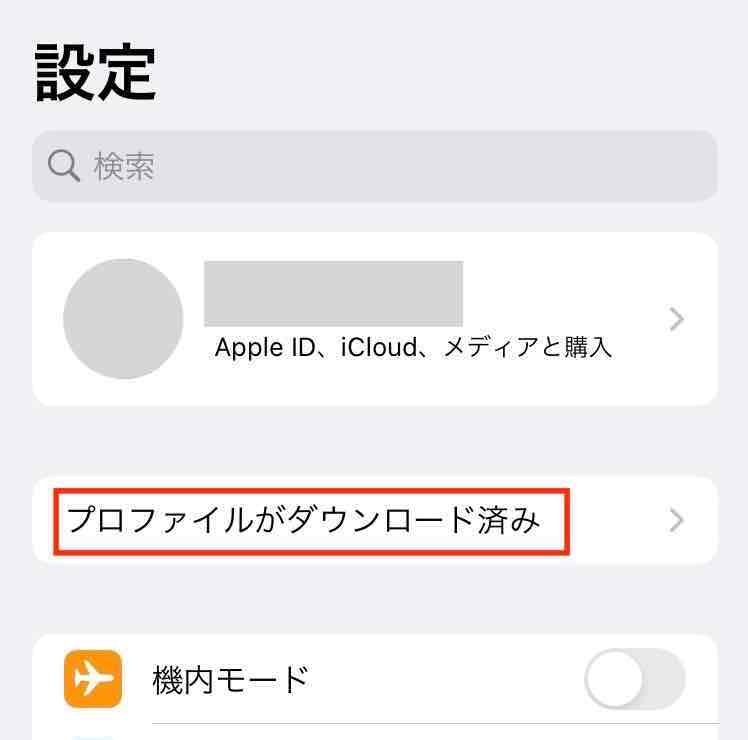
手順 ⑤−4
>>「インストール」をタップ
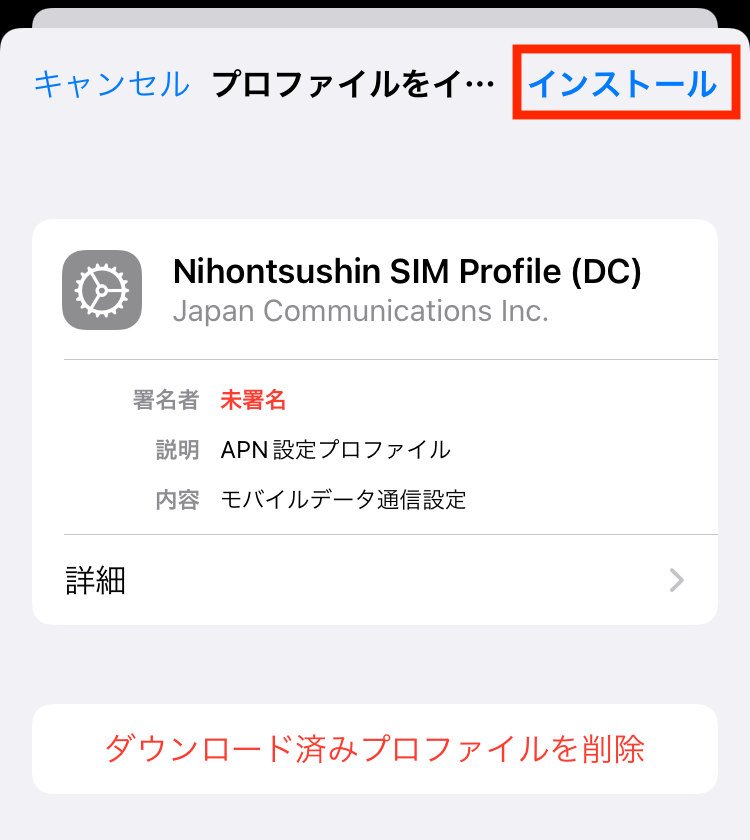
手順 ⑤−5
>> iPhoneの「パスコード」を入力
※4桁または6桁のコード
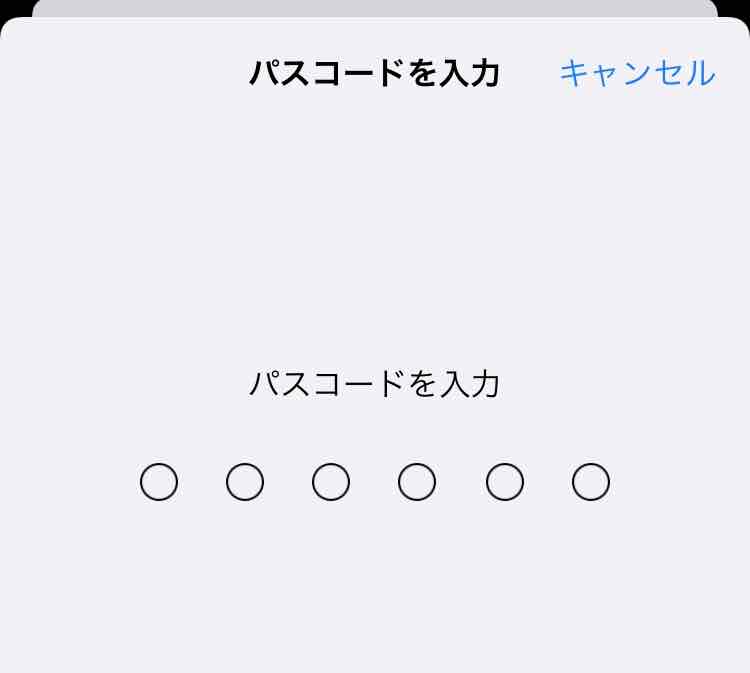
手順 ⑤−6
>>「次へ」をタップ
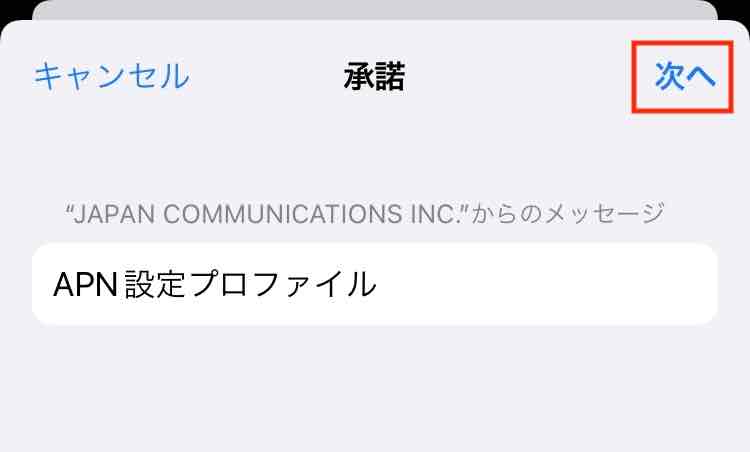
手順 ⑤−7
>>「インストール」を2回タップ
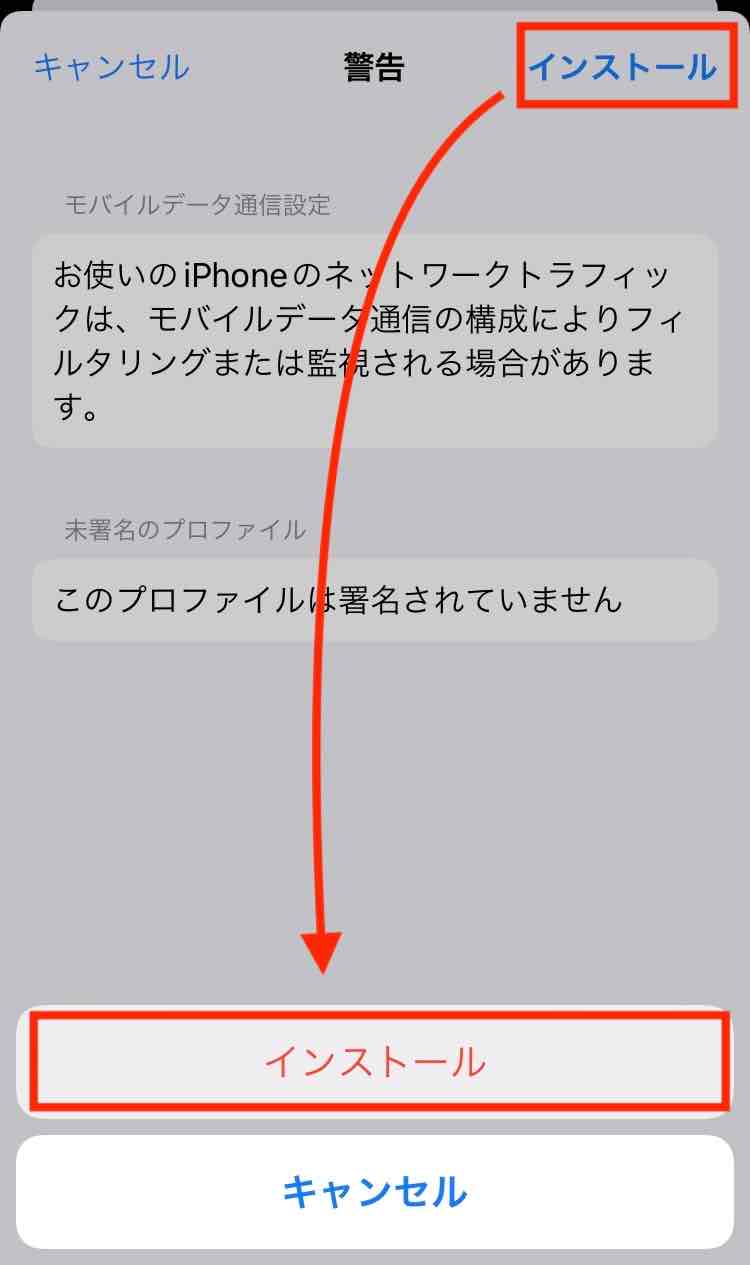
手順 ⑤−8
>>「完了」をタップ
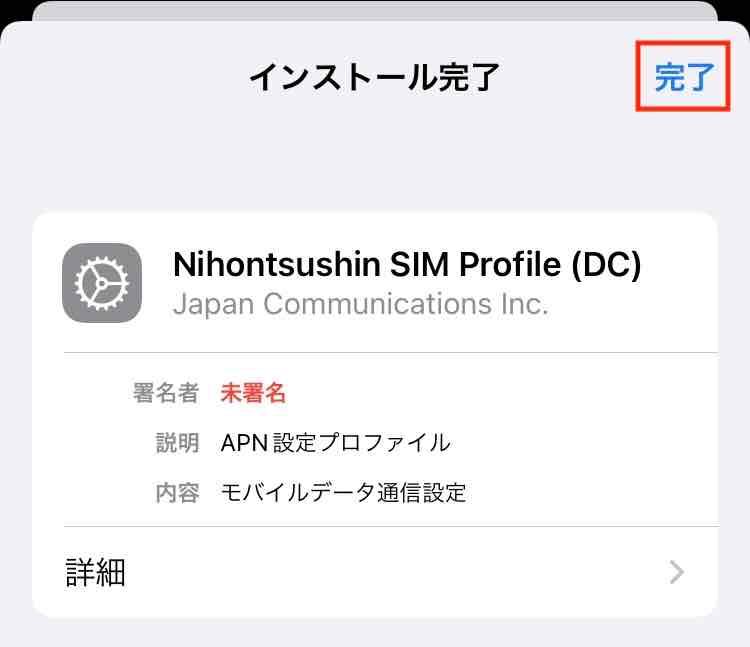
これで設定は完了。お疲れさまでした。
最後にスマホを再起動 → Wi-Fiを切断 →
インターネットに接続できればOKです。
上手く接続できない場合は、日本通信SIMのお問い合わせページから確認してみてください。
SIMの差し替えが終わったら「楽天のSIMカード」は返却の必要があります。
ここに注目!
楽天のSIMカードは、解約月の翌々月までに返却しなければいけません(送料は発送者負担・着払いは不可)
ただ、紛失の場合のみ返却は不要となっています。
<返却先>
〒143-0006
東京都大田区平和島3-5-1 B棟2F
楽天モバイルSIM返却係
楽天モバイル「乗り換えるべき? 乗り換えの判断基準は?」
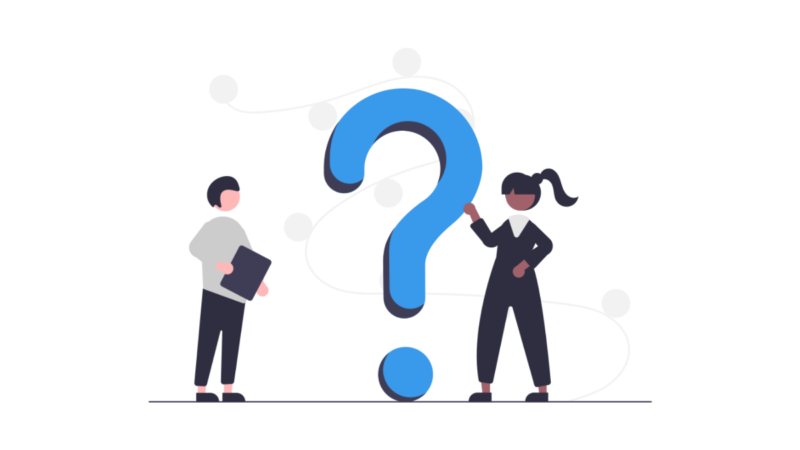
結論としては、ふだん楽天市場で買い物をしない方なら悩まず乗り換えるべきです。
楽天市場をそこそこ使っていたり、楽天経済圏の方は判断が難しいところ・・・では、どこが分岐点なのか・・・
答えは、楽天市場でのお買い物「年額30万円」
楽天モバイルは2022年11月1日から「SPU条件」が変わり、楽天モバイルを契約していると「楽天市場でのお買い物の最大3%」がポイント還元さるようになりました。

つまりは、楽天モバイル契約中で、楽天市場で年間30万円ほど買っている人は、300,000円x0.03で、最大で+9,000ポイントが獲得できます。
冒頭で説明した楽天モバイルと日本通信SIMの3年間の差額は ⇓ このとおり2.5万円でした。
でも年間9,000ポイント獲得できれば、3年間で2.7万ポイントもらえるので損得が逆転します。
利用料金のシミュレーション
「楽天モバイル」と「日本通信SIM」
それぞれ3年間利用した場合の料金の比較
<楽天モバイル>
・利用料金:約3.9万円ほど
・使用容量:〜3GB以内
(※月額:1,080円)
<日本通信SIM>
・利用料金:約1.4万円ほど(初期費用含む)
・使用容量:〜1GB以内
(※月額:290円)
3年間では約2.5万円ほどの差になります!
しかし年間9,000pt獲得できたら・・
→3年間で2.7万ptで楽天モバイルの方がお得
しかも楽天モバイルの月額の支払いには
期間限定ポイントが使えます!
+3倍でたまったポイントがそのままスマホ代に充てられるので、ポイントが効率よく消費できてムダがないです。
ちなみに+3倍の達成条件は、⇓ このとおり
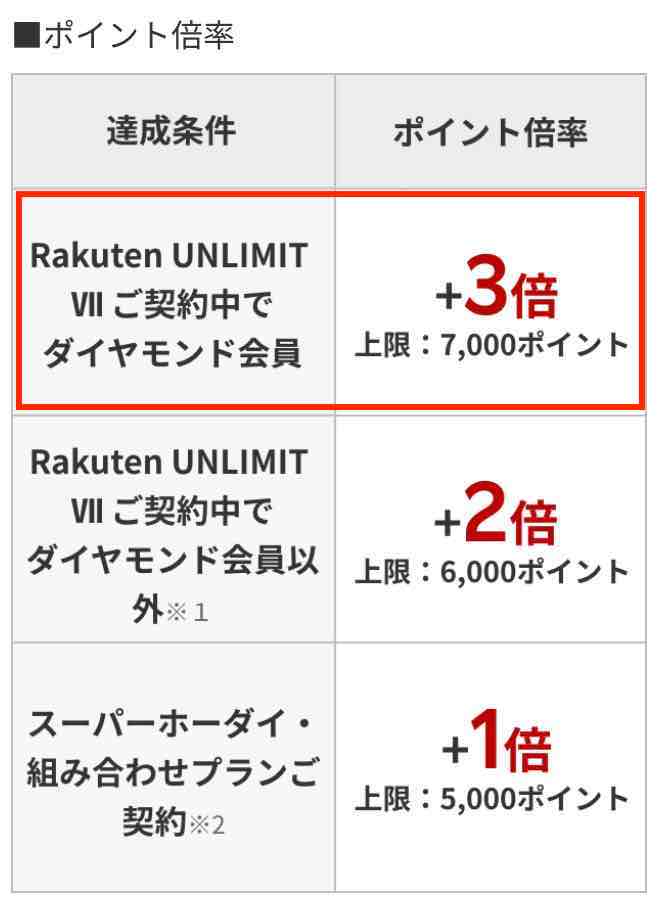
<達成条件:ダイヤモンド会員で楽天モバイル契約していること>
ダイヤモンド会員の達成条件はあまいので、楽天をそこそこ使っている人なら「既にダイヤモンド会員」という方は多いはず。
では、楽天市場で年間30万円のお買い物ってどのくらいなの?って思う方のために・・・
⇓ コチラは、筆者が2022年の1年間で楽天市場で買ったモノのザックリとした内訳です。
2022年に筆者が楽天市場で買ったモノ
- 電化製品
:150,000円ほど - ふるさと納税返礼品
:130,000円ほど - 交際費(母の日・お歳暮・プレゼントなど)
:50,000円ほど - 日用品(マスク・コンタクト・化粧品など)
:40,000円ほど - 消耗品(キッチン用品など)
:30,000円ほど - 書籍
:15,000円ほど
合計:約40万円ほど
毎年、一定額の購入が見込める「ふるさと納税」や、高額になりがちな「電化製品の買い替え」、細々とした「日用品・消耗品」なども楽天にまとめれば
年間30万円はそんなに無理な額ではないですね。
ココに注目!
逆に楽天市場で年間30万円以上の買い物していて、楽天以外の携帯会社を契約している方
⇓
楽天モバイルへ乗り換えの余地があります。(※年間の購入額は、楽天市場の購入履歴から簡単に確認できます)
\楽天モバイル・新規&乗り換えはこちら/
まとめ|【子供のスマホ】楽天モバイルからのMNP転出方法|おすすめ乗り換え先も教えます!
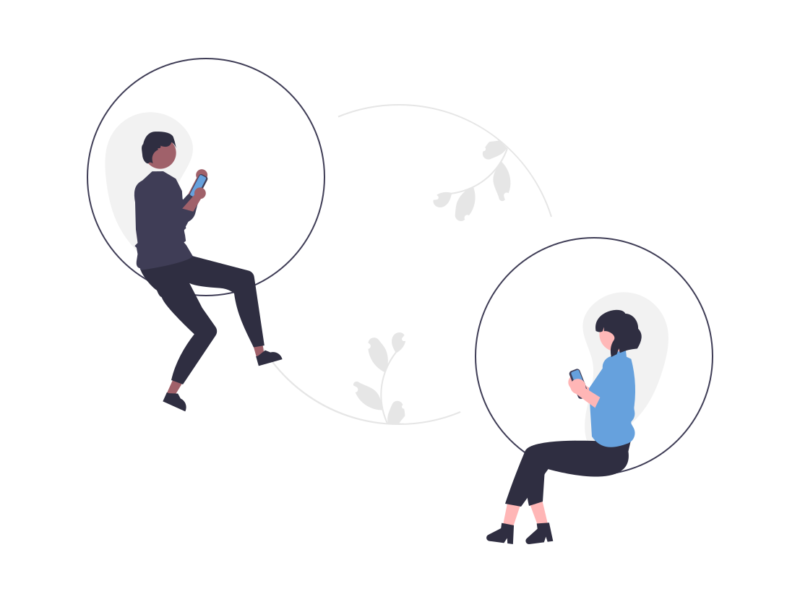
この記事のポイント
- ライトユーザーなら日本通信SIMに乗り換えないと3年間で2.5万円も損
- 日本通信SIMへの乗り換えは10日ほどで完了
- 日本通信SIMに乗り換える時のスマホの操作時間はトータルで40分ほど
- 楽天モバイルは思い立った日に乗り換えをしても損しない
- 楽天市場で年間30万円以上の買い物をするなら楽天モバイルもあり(ダイヤモンド会員なら)
今回、楽天モバイルから日本通信SIMへの乗り換え手順を解説してきましたが、はっきり言って手間がかかりますね・・
特に物理SIMの場合は、申請から承認まで数日かかることもあったので、筆者も乗り換えが終わったときには「ひと仕事終えた・・」という感じでした(笑)
でもそんな苦労も、数年に一度のコト
ムダなお金を払わないためには必要な労力ですね。
面倒くさがらず、思い立ったときに始めれば、数年単位では数万円の節約につながりますからね。

この記事が、あなたのスマホプラン見直しの一助になれば嬉しいです。
最後まで読んでいただき、ありがとうございます。
以上、くらいむでした。
【楽天・関連記事】
【楽天経済圏】低SPUでも10万ポイント獲得するコツ|キャンペーン活用術
「楽天経済圏」最強の活用法は「Amazon」と併用!?|メリットだらけの快適生活!
【知らなきゃ損】楽天ふるさと納税の最大活用法|最大1万2千ポイント獲得も!
【厳選】楽天ふるさと納税|おすすめ返礼品(レビュー付き)!|
【常識】楽天ポイントは楽天市場で使うと損|お得な使い道は?徹底解説!!
【楽天カード・2枚目の意味は?】発行が必須な理由を解説|ポイント獲得だけじゃない!